BlackBerry Bold 9700 User Manual [es]
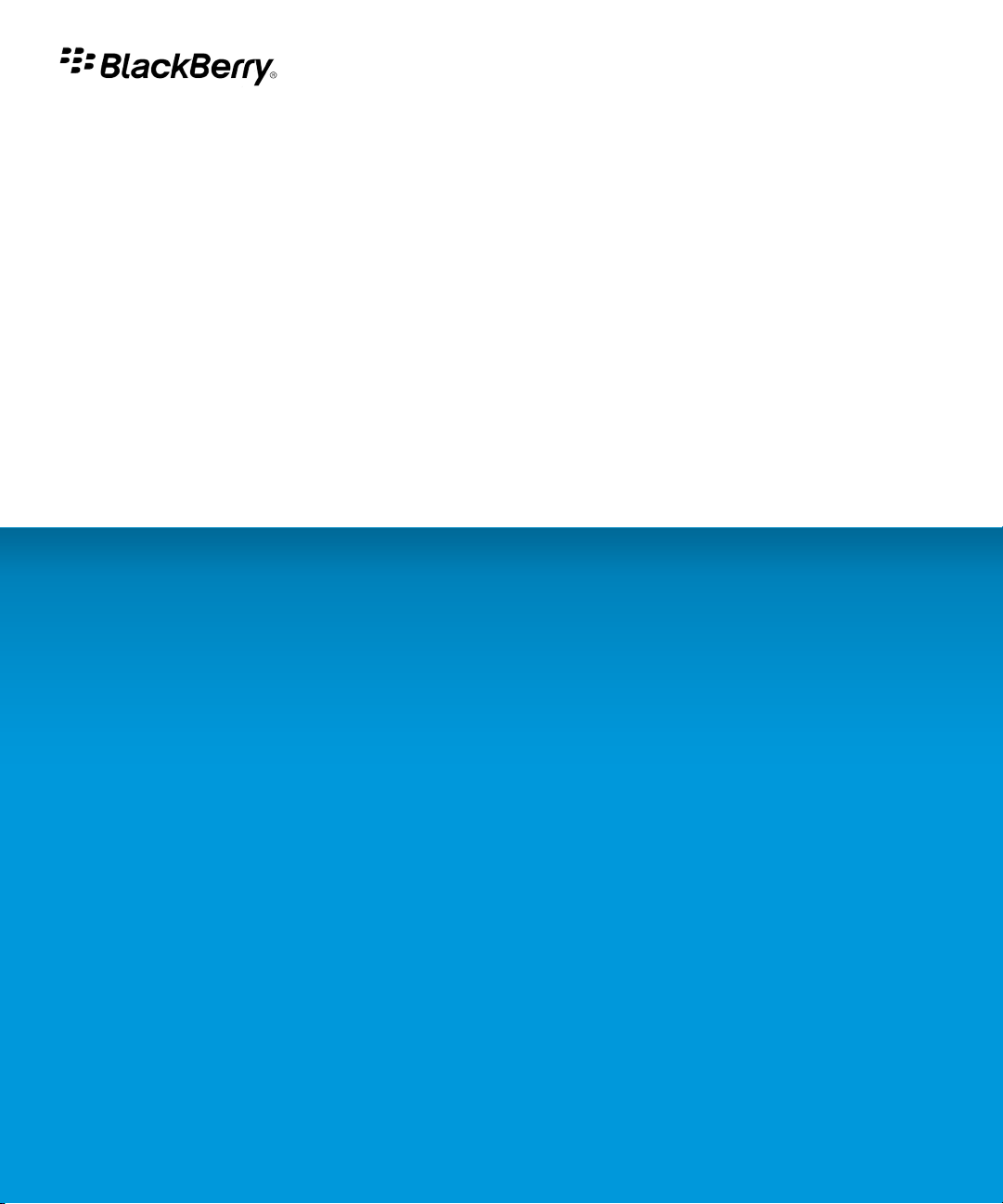
BlackBerry Bold 9700 Smartphone
Versión: 5.0
Manual del usuario
Para consultar las últimas guías del usuario, visite www.blackberry.com/docs/smartphones.
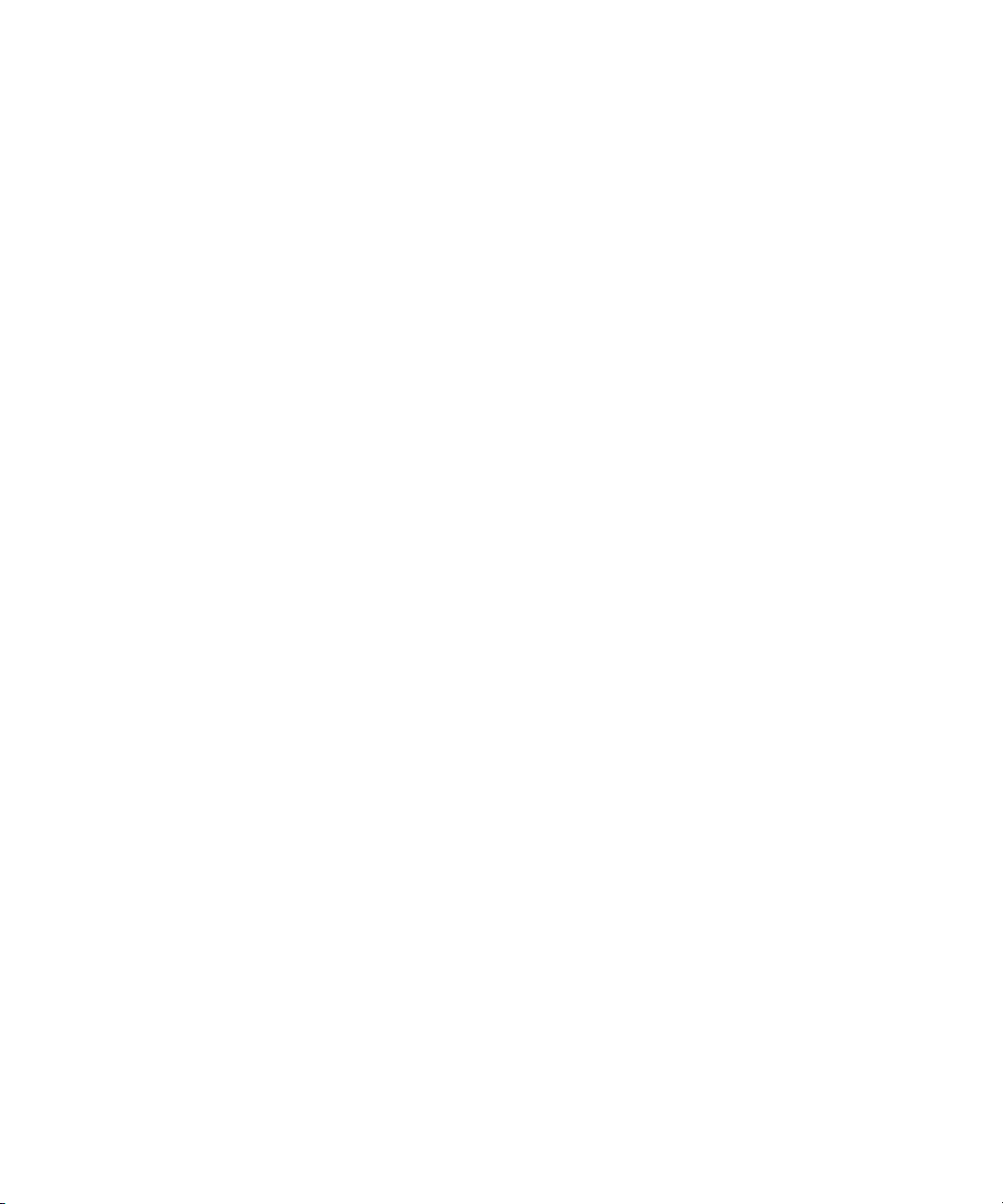
SWDT643442-643442-0815050637-005
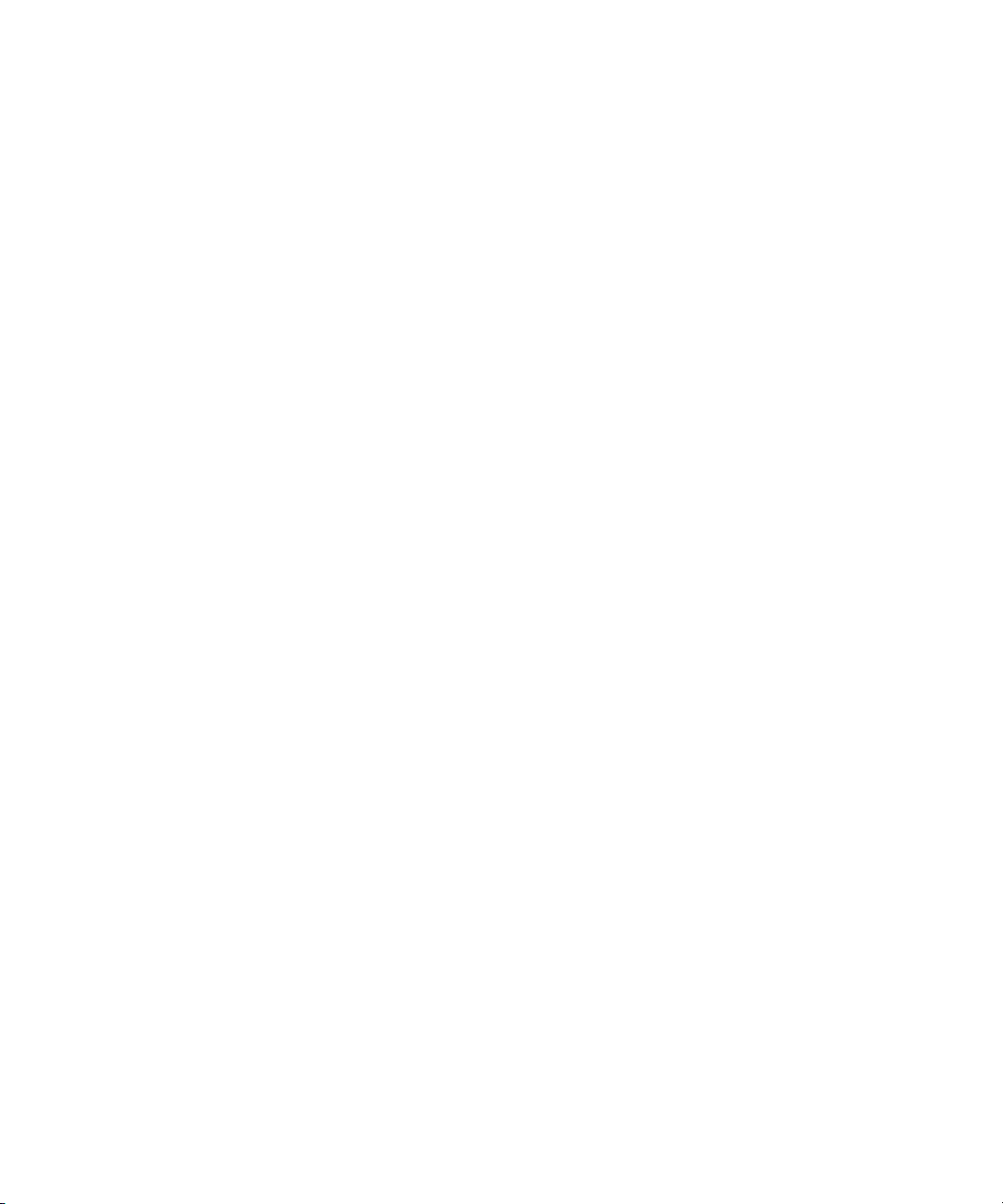
Contenido
Bienvenido a BlackBerry............................................................................................................................................................................................................................ 9
Disponibilidad de características............................................................................................................................................................................................................. 9
Obtener más información......................................................................................................................................................................................................................... 10
Uso del dispositivo por primera vez......................................................................................................................................................................................................... 10
Navegación y escritura.............................................................................................................................................................................................................................. 11
Conceptos básicos de BlackBerry............................................................................................................................................................................................................. 11
Resolución de problemas: conceptos básicos......................................................................................................................................................................................... 15
Trucos de manejo....................................................................................................................................................................................................................................... 18
Accesos directos básicos de BlackBerry.................................................................................................................................................................................................. 18
Trucos de manejo del teléfono................................................................................................................................................................................................................. 18
Atajos de los mensajes.............................................................................................................................................................................................................................. 19
Atajos de escritura..................................................................................................................................................................................................................................... 20
Atajos para archivos y datos adjuntos..................................................................................................................................................................................................... 21
Accesos directos de multimedia............................................................................................................................................................................................................... 21
Atajos del explorador................................................................................................................................................................................................................................. 22
Trucos de manejo del calendario............................................................................................................................................................................................................. 23
Trucos de manejo de búsqueda................................................................................................................................................................................................................ 23
Trucos de manejo de los mapas............................................................................................................................................................................................................... 23
Resolución de problemas: accesos directos............................................................................................................................................................................................ 24
Teléfono....................................................................................................................................................................................................................................................... 25
Conceptos básicos del teléfono................................................................................................................................................................................................................ 25
Llamadas de emergencia.......................................................................................................................................................................................................................... 28
Volumen...................................................................................................................................................................................................................................................... 29
Correo de voz.............................................................................................................................................................................................................................................. 30
Marcación rápida....................................................................................................................................................................................................................................... 31
Conferencias telefónicas........................................................................................................................................................................................................................... 31
Registros de llamadas................................................................................................................................................................................................................................ 33
Llamada en espera..................................................................................................................................................................................................................................... 35
Reenvío de llamadas.................................................................................................................................................................................................................................. 35
Bloqueo de llamadas.................................................................................................................................................................................................................................. 37
Marcación fija............................................................................................................................................................................................................................................. 38
Marcado inteligente................................................................................................................................................................................................................................... 39
Varios números de teléfono...................................................................................................................................................................................................................... 40
Opciones del teléfono............................................................................................................................................................................................................................... 41
Trucos de manejo del teléfono................................................................................................................................................................................................................. 44
Resolución de problemas: teléfono.......................................................................................................................................................................................................... 44
Comandos de voz....................................................................................................................................................................................................................................... 47

Realizar una acción con un comando de voz.......................................................................................................................................................................................... 47
Comandos de voz disponibles................................................................................................................................................................................................................... 47
Cambiar el idioma de los comandos de voz............................................................................................................................................................................................ 48
Desactivación de las listas de elección para los comandos de voz...................................................................................................................................................... 48
Cambiar las opciones de los mensajes de voz........................................................................................................................................................................................ 48
Mejorar el reconocimiento de voz............................................................................................................................................................................................................ 49
Resolución de problemas: marcación por voz......................................................................................................................................................................................... 49
Mensajes..................................................................................................................................................................................................................................................... 50
Conceptos básicos de mensajería en BlackBerry................................................................................................................................................................................... 50
Mensajes de correo electrónico................................................................................................................................................................................................................ 55
Mensajes PIN.............................................................................................................................................................................................................................................. 65
Mensajes de texto SMS............................................................................................................................................................................................................................. 66
Mensajes MMS........................................................................................................................................................................................................................................... 71
Opciones de la lista de mensajes............................................................................................................................................................................................................. 74
Mensajes protegidos S/MIME.................................................................................................................................................................................................................. 79
Mensajes cifrados nativos de IBM Lotus Notes...................................................................................................................................................................................... 85
Mensajes protegidos con PGP.................................................................................................................................................................................................................. 86
Atajos de los mensajes.............................................................................................................................................................................................................................. 92
Resolución de problemas: mensajes........................................................................................................................................................................................................ 93
Archivos y datos adjuntos......................................................................................................................................................................................................................... 98
Conceptos básicos de archivos y datos adjuntos................................................................................................................................................................................... 98
Administración de archivos y datos adjuntos......................................................................................................................................................................................... 101
Documentos................................................................................................................................................................................................................................................ 102
Hojas de cálculo......................................................................................................................................................................................................................................... 103
Archivos multimedia.................................................................................................................................................................................................................................. 104
Presentaciones........................................................................................................................................................................................................................................... 104
Archivos de contacto vCard...................................................................................................................................................................................................................... 105
Atajos para archivos y datos adjuntos..................................................................................................................................................................................................... 105
Resolución de problemas: archivos adjuntos.......................................................................................................................................................................................... 106
Multimedia.................................................................................................................................................................................................................................................. 107
Archivos de audio y archivos de vídeo..................................................................................................................................................................................................... 107
Videocámara............................................................................................................................................................................................................................................... 113
Cámara........................................................................................................................................................................................................................................................ 115
Imágenes..................................................................................................................................................................................................................................................... 117
Administración de archivos multimedia.................................................................................................................................................................................................. 119
Tarjetas de memoria y tarjetas multimedia............................................................................................................................................................................................ 121
Transferencia y descarga de archivos multimedia................................................................................................................................................................................. 124
Accesos directos de multimedia............................................................................................................................................................................................................... 129
Resolución de problemas: multimedia.................................................................................................................................................................................................... 130

Explorador................................................................................................................................................................................................................................................... 133
Conceptos básicos del explorador........................................................................................................................................................................................................... 133
Favoritos del explorador............................................................................................................................................................................................................................ 136
Agregador Web........................................................................................................................................................................................................................................... 139
Opciones del explorador........................................................................................................................................................................................................................... 141
Seguridad del explorador.......................................................................................................................................................................................................................... 145
Inserción de explorador............................................................................................................................................................................................................................. 147
Atajos del explorador................................................................................................................................................................................................................................. 148
Resolución de problemas: explorador...................................................................................................................................................................................................... 149
Fecha, hora y alarma.................................................................................................................................................................................................................................. 151
Configurar la fecha y la hora de forma manual...................................................................................................................................................................................... 151
Obtener automáticamente la fecha y hora de la red inalámbrica....................................................................................................................................................... 151
Cambio del elemento que se muestra en la pantalla cuando se está cargando el dispositivo........................................................................................................ 152
Cambio de la esfera del reloj.................................................................................................................................................................................................................... 152
Mostrar una segunda zona horaria.......................................................................................................................................................................................................... 152
Activar el modo reloj de cabecera............................................................................................................................................................................................................ 152
Configurar las opciones del modo reloj de cabecera............................................................................................................................................................................. 153
Activar la alarma........................................................................................................................................................................................................................................ 153
Silencio de la alarma.................................................................................................................................................................................................................................. 153
Cambiar las opciones de notificación de alarma.................................................................................................................................................................................... 154
Uso del cronómetro................................................................................................................................................................................................................................... 154
Configurar el temporizador....................................................................................................................................................................................................................... 154
Cambio de las opciones de notificación del temporizador................................................................................................................................................................... 154
Resolución de problemas de fecha, hora y alarma................................................................................................................................................................................. 155
Organizador personal................................................................................................................................................................................................................................ 156
Contactos.................................................................................................................................................................................................................................................... 156
Calendario................................................................................................................................................................................................................................................... 163
Tareas.......................................................................................................................................................................................................................................................... 175
Notas........................................................................................................................................................................................................................................................... 178
Categorizar contactos, tareas o notas..................................................................................................................................................................................................... 179
Calculadora................................................................................................................................................................................................................................................. 181
Melodías de llamada, sonidos y alertas................................................................................................................................................................................................... 182
Conceptos básicos de las melodías de llamada, sonidos y alertas....................................................................................................................................................... 182
Notificación mediante LED....................................................................................................................................................................................................................... 185
Resolución de problemas: melodías de llamada, sonidos y alertas..................................................................................................................................................... 186
Escritura...................................................................................................................................................................................................................................................... 187
Conceptos básicos de la escritura............................................................................................................................................................................................................ 187
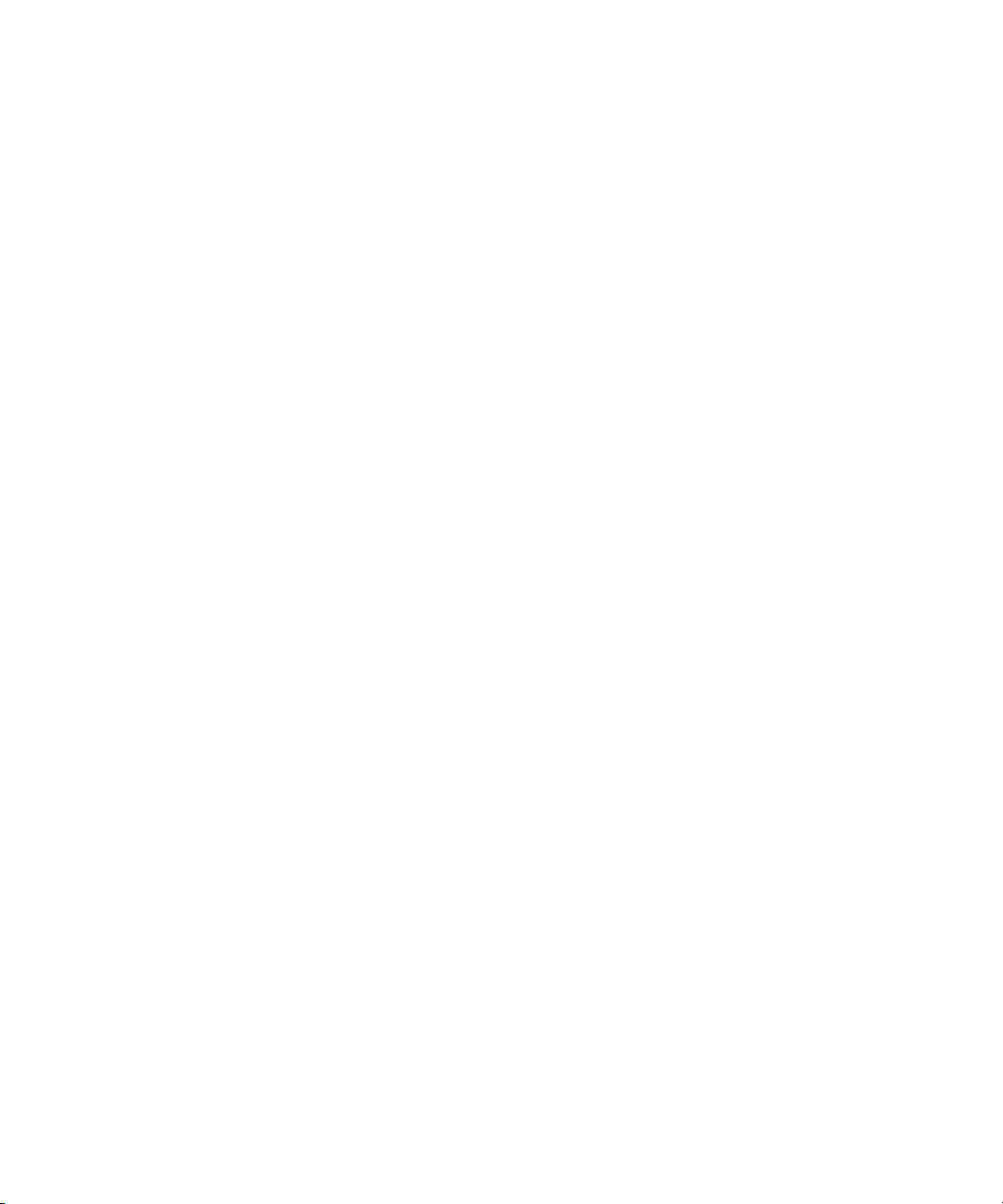
Métodos de introducción de datos........................................................................................................................................................................................................... 188
Opciones de escritura................................................................................................................................................................................................................................ 189
Verificación ortográfica............................................................................................................................................................................................................................. 190
Diccionario personalizado......................................................................................................................................................................................................................... 192
texto automático........................................................................................................................................................................................................................................ 194
Atajos de escritura..................................................................................................................................................................................................................................... 195
Resolución de problemas: escritura......................................................................................................................................................................................................... 196
Idioma.......................................................................................................................................................................................................................................................... 197
Cambiar el idioma de visualización.......................................................................................................................................................................................................... 197
Agregar un idioma de visualización......................................................................................................................................................................................................... 197
Eliminar un idioma de visualización......................................................................................................................................................................................................... 197
Acerca de los idiomas de introducción de datos.................................................................................................................................................................................... 197
Cambio del idioma de introducción de datos......................................................................................................................................................................................... 197
Utilizar un atajo para cambiar los idiomas de introducción de datos mientras escribe.................................................................................................................... 198
Cambiar el atajo para cambiar de idioma de introducción de datos................................................................................................................................................... 198
Desactivar el atajo para cambiar de idioma de introducción de datos............................................................................................................................................... 198
Cambiar las opciones de presentación para los contactos................................................................................................................................................................... 199
Resolución de problemas: idioma............................................................................................................................................................................................................ 199
Cambiar el idioma de los comandos de voz............................................................................................................................................................................................ 199
Pantalla y teclado....................................................................................................................................................................................................................................... 200
Retroiluminación........................................................................................................................................................................................................................................ 200
Opciones de pantalla................................................................................................................................................................................................................................. 200
Teclado........................................................................................................................................................................................................................................................ 203
Temas........................................................................................................................................................................................................................................................... 204
Resolución de problemas: pantalla.......................................................................................................................................................................................................... 205
Buscar.......................................................................................................................................................................................................................................................... 207
Mensajes, archivos adjuntos y páginas Web........................................................................................................................................................................................... 207
Datos del organizador............................................................................................................................................................................................................................... 210
Trucos de manejo de búsqueda................................................................................................................................................................................................................ 211
Sincronización............................................................................................................................................................................................................................................ 212
Acerca de la sincronización...................................................................................................................................................................................................................... 212
Reconciliación de los mensajes de correo electrónico a través de la red inalámbrica...................................................................................................................... 212
Eliminación de los mensajes de correo electrónico a través de la red inalámbrica........................................................................................................................... 213
Requisitos previos: Sincronización de los datos del organizador a través de la red inalámbrica..................................................................................................... 213
Sincronización de los datos del organizador a través de la red inalámbrica...................................................................................................................................... 213
Acerca de los conflictos de sincronización.............................................................................................................................................................................................. 214
Gestionar conflictos de reconciliación de correo electrónico............................................................................................................................................................... 214
Administración de conflictos de sincronización de datos..................................................................................................................................................................... 215

Acerca de copia de seguridad y restauración de los datos del dispositivo......................................................................................................................................... 215
Requisitos previos: Restauración de los datos mediante la red inalámbrica...................................................................................................................................... 215
Eliminar datos del dispositivo, aplicaciones de terceros o archivos de tarjeta multimedia.............................................................................................................. 215
Vaciado de la carpeta de elementos eliminados del ordenador desde el dispositivo....................................................................................................................... 216
Resolución de problemas: sincronización............................................................................................................................................................................................... 216
Tecnología Bluetooth................................................................................................................................................................................................................................. 219
Conceptos básicos sobre la tecnología Bluetooth................................................................................................................................................................................. 219
Opciones de la tecnología Bluetooth...................................................................................................................................................................................................... 222
Resolución de problemas: tecnología Bluetooth®................................................................................................................................................................................. 225
Tecnología GPS.......................................................................................................................................................................................................................................... 227
Acerca de la tecnología GPS.................................................................................................................................................................................................................... 227
Obtener la ubicación GPS......................................................................................................................................................................................................................... 227
Desactivar la ayuda de ubicación............................................................................................................................................................................................................. 228
Evitar que otras personas puedan rastrear su ubicación...................................................................................................................................................................... 228
Resolución de problemas: tecnología GPS............................................................................................................................................................................................. 228
Mapas.......................................................................................................................................................................................................................................................... 229
Conceptos básicos sobre los mapas......................................................................................................................................................................................................... 229
Navegación................................................................................................................................................................................................................................................. 231
Favoritos de mapas.................................................................................................................................................................................................................................... 232
Opciones de mapa..................................................................................................................................................................................................................................... 233
Trucos de manejo de los mapas............................................................................................................................................................................................................... 235
Resolución de problemas: mapas............................................................................................................................................................................................................. 235
Descripción general................................................................................................................................................................................................................................... 237
Acerca de múltiples tareas........................................................................................................................................................................................................................ 237
Mantener una aplicación ejecutándose y cambiar a otra aplicación.................................................................................................................................................. 237
Mantener una aplicación ejecutándose y regresar a la pantalla de inicio.......................................................................................................................................... 237
Cerrar una aplicación para que no se ejecute........................................................................................................................................................................................ 238
Acerca de cómo agregar aplicaciones..................................................................................................................................................................................................... 238
Acerca de aplicaciones de mensajería instantánea............................................................................................................................................................................... 238
Acerca de aplicaciones de redes sociales............................................................................................................................................................................................... 239
Agregar, actualizar o volver a la versión anterior de una aplicación mediante el centro de aplicaciones...................................................................................... 239
Agregar una aplicación............................................................................................................................................................................................................................. 239
Visualización de propiedades de una aplicación.................................................................................................................................................................................... 239
Eliminar una aplicación de terceros......................................................................................................................................................................................................... 240
Recepción de solicitud de la contraseña del dispositivo antes de agregar una aplicación.............................................................................................................. 240
Visualización del tamaño de la base de datos de una aplicación........................................................................................................................................................ 240
Buscar actualizaciones de aplicaciones.................................................................................................................................................................................................. 240
Resolución de problemas: aplicaciones................................................................................................................................................................................................... 241
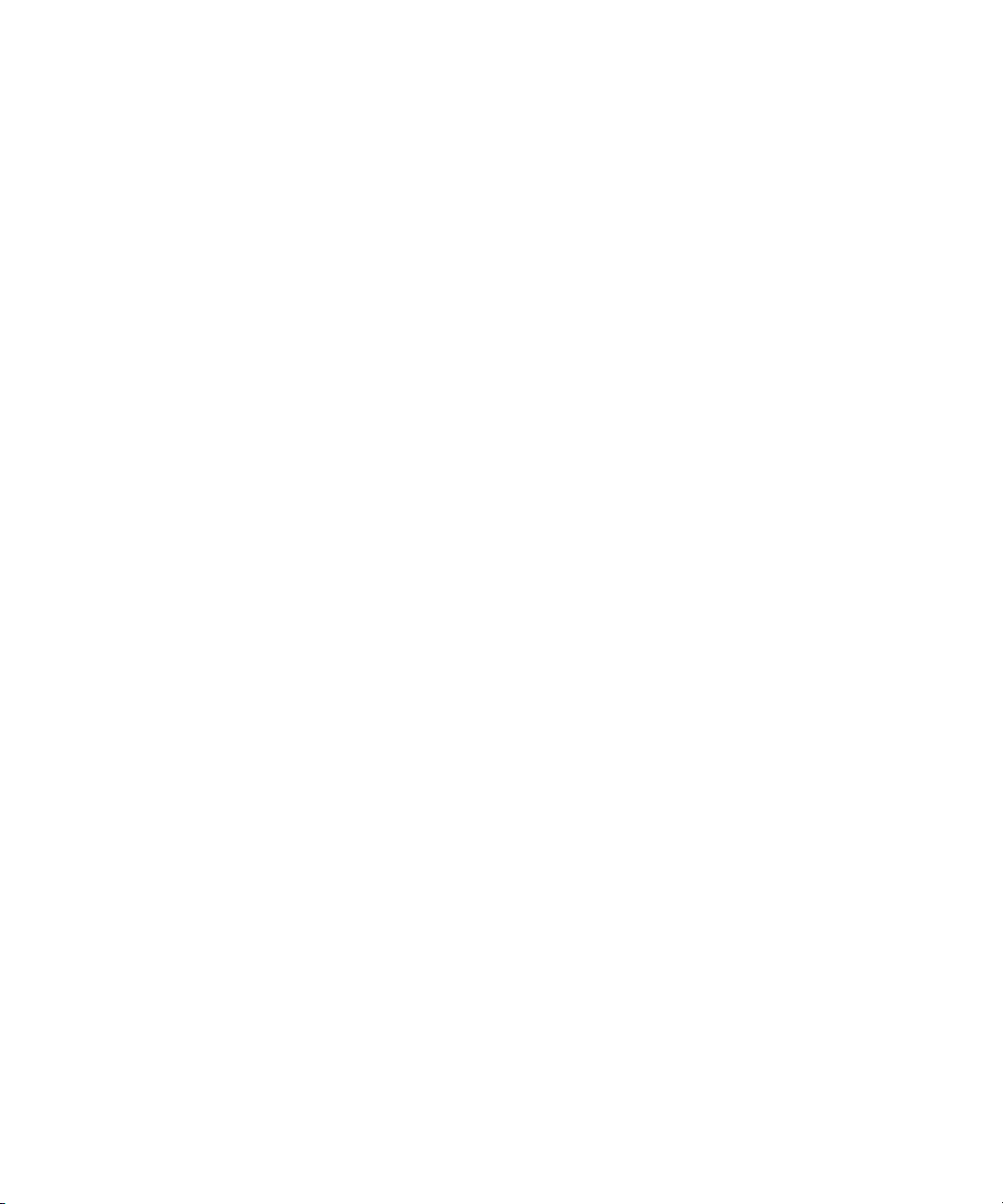
BlackBerry Device Software...................................................................................................................................................................................................................... 242
Acerca de la actualización de BlackBerry Device Software.................................................................................................................................................................. 242
Actualizar BlackBerry Device Software a través de la red inalámbrica............................................................................................................................................... 242
Regreso a la versión anterior de BlackBerry Device Software.............................................................................................................................................................. 243
Eliminar la versión anterior de BlackBerry Device Software................................................................................................................................................................. 243
Buscar actualizaciones de BlackBerry Device Software que es posible instalar a través de la red inalámbrica............................................................................ 243
Acerca de la actualización de BlackBerry Device Software desde un sitio Web................................................................................................................................ 244
Actualizar BlackBerry Device Software desde un sitio Web.................................................................................................................................................................. 244
Resolución de problemas: BlackBerry Device Software........................................................................................................................................................................ 245
Cobertura de la red inalámbrica............................................................................................................................................................................................................... 246
Activar la conexión a la red inalámbrica................................................................................................................................................................................................. 246
Desactivación de la conexión a la red inalámbrica................................................................................................................................................................................ 246
Encienda o apague el servicio de datos o configure opciones de itinerancia.................................................................................................................................... 246
Redes móviles a las que se conecta el dispositivo................................................................................................................................................................................. 247
Cambiar la velocidad de conexión de la red inalámbrica...................................................................................................................................................................... 247
Activación de la notificación mediante LED para la cobertura inalámbrica....................................................................................................................................... 247
Comprobar el estado de las conexiones y servicios de red................................................................................................................................................................... 248
Itinerancia................................................................................................................................................................................................................................................... 248
Lista de redes inalámbricas preferidas.................................................................................................................................................................................................... 249
Resolución de problemas de cobertura de la red inalámbrica............................................................................................................................................................. 251
Tecnología Wi-Fi......................................................................................................................................................................................................................................... 252
Acerca de la conexión a una red Wi-Fi.................................................................................................................................................................................................... 252
Activar la tecnología Wi-Fi........................................................................................................................................................................................................................ 252
Conexión a una red Wi-Fi.......................................................................................................................................................................................................................... 252
Conectarse a una red Wi-Fi mediante el método Configuración del botón Accionar....................................................................................................................... 253
Conectarse a una red Wi-Fi a través del método PIN............................................................................................................................................................................ 253
Acerca de los perfiles Wi-Fi....................................................................................................................................................................................................................... 254
Cambiar el orden de los perfiles Wi-Fi..................................................................................................................................................................................................... 254
Eliminar un perfil Wi-Fi.............................................................................................................................................................................................................................. 254
Evitar que el dispositivo se conecte a una red Wi-Fi.............................................................................................................................................................................. 255
Desactivar el aviso que aparece para puntos de acceso públicos y redes Wi-Fi a las que se conecta manualmente................................................................... 255
Configuración avanzada de una conexión Wi-Fi.................................................................................................................................................................................... 255
Configuración de una conexión UMA..................................................................................................................................................................................................... 258
Resolución de problemas de la tecnología Wi-Fi................................................................................................................................................................................... 259
Alimentación, batería y memoria............................................................................................................................................................................................................. 260
Apagar el dispositivo................................................................................................................................................................................................................................. 260
Configurar el dispositivo para encenderse y apagarse de forma automática.................................................................................................................................... 260
Restablecimiento del dispositivo.............................................................................................................................................................................................................. 260

Comprobar el nivel de alimentación de la batería................................................................................................................................................................................. 260
Prolongación de la vida de la batería...................................................................................................................................................................................................... 261
Formatear la memoria del dispositivo o una tarjeta multimedia.......................................................................................................................................................... 261
Visualizar la cantidad de memoria disponible........................................................................................................................................................................................ 261
Práctica recomendada: mantenimiento de la memoria en su dispositivo.......................................................................................................................................... 262
La memoria de aplicaciones de mi dispositivo es baja.......................................................................................................................................................................... 262
Tarjeta SIM.................................................................................................................................................................................................................................................. 263
Acerca de la libreta de teléfonos de la tarjeta SIM................................................................................................................................................................................ 263
Agregar un contacto a la tarjeta SIM...................................................................................................................................................................................................... 263
Copiar los contactos de la tarjeta SIM a la lista de contactos.............................................................................................................................................................. 263
Copiar contactos de la lista de contactos a la tarjeta SIM.................................................................................................................................................................... 263
Cambiar un contacto de la tarjeta SIM................................................................................................................................................................................................... 264
Eliminar un contacto de la tarjeta SIM.................................................................................................................................................................................................... 264
Almacenar mensajes de texto SMS en la tarjeta SIM............................................................................................................................................................................ 264
Acerca de la seguridad de la tarjeta SIM................................................................................................................................................................................................ 265
Proteger la tarjeta SIM con un código PIN............................................................................................................................................................................................. 265
Cambio del código PIN de la tarjeta SIM................................................................................................................................................................................................ 265
Modificación del nombre para mostrar de un número de teléfono..................................................................................................................................................... 265
Seguridad.................................................................................................................................................................................................................................................... 267
Conceptos básicos de seguridad.............................................................................................................................................................................................................. 267
Servicio de mantenimiento de contraseñas............................................................................................................................................................................................ 269
Cifrado......................................................................................................................................................................................................................................................... 272
Limpieza de la memoria............................................................................................................................................................................................................................. 274
Certificados................................................................................................................................................................................................................................................. 276
Claves PGP.................................................................................................................................................................................................................................................. 284
Servidores de certificados......................................................................................................................................................................................................................... 290
Almacén de claves..................................................................................................................................................................................................................................... 292
Tarjetas inteligentes.................................................................................................................................................................................................................................. 295
Identificadores de software...................................................................................................................................................................................................................... 299
Configuración de VPN............................................................................................................................................................................................................................... 300
Acerca de las pruebas automáticas de seguridad.................................................................................................................................................................................. 301
Comprobación del software de seguridad.............................................................................................................................................................................................. 301
Control de aplicaciones de terceros......................................................................................................................................................................................................... 302
Resolución de problemas: seguridad....................................................................................................................................................................................................... 305
Libros de servicios e informes de diagnóstico........................................................................................................................................................................................ 307
Libros de servicios...................................................................................................................................................................................................................................... 307
Informes de diagnóstico............................................................................................................................................................................................................................ 308
Informes de diagnóstico de Wi-Fi............................................................................................................................................................................................................ 310
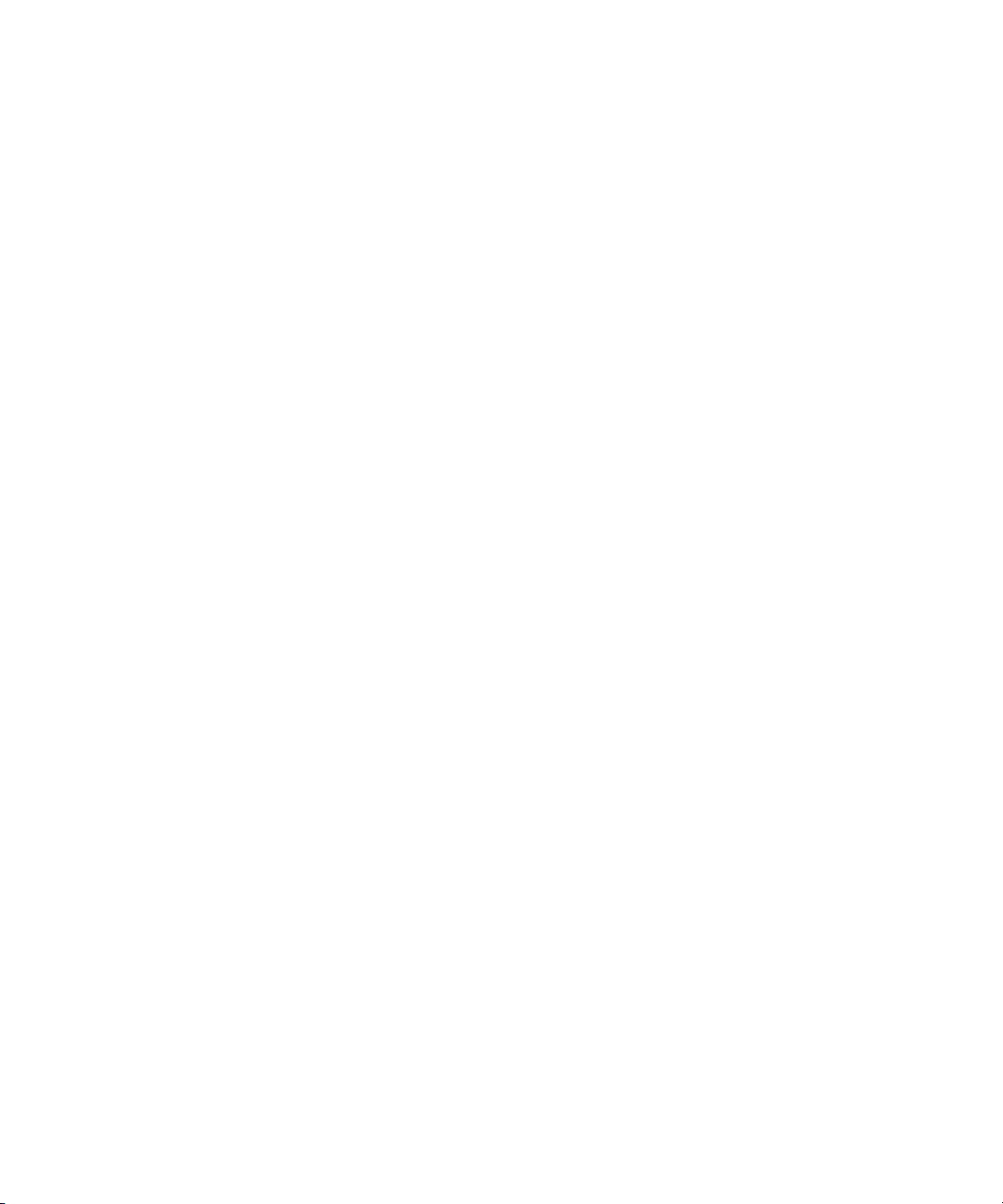
Opciones de accesibilidad........................................................................................................................................................................................................................ 312
Acerca de las opciones de accesibilidad................................................................................................................................................................................................. 312
Mostrar subtítulos en los vídeos............................................................................................................................................................................................................... 312
Modificación de la fuente de visualización............................................................................................................................................................................................. 312
Utilizar Invertir contraste para la pantalla.............................................................................................................................................................................................. 312
Utilizar escala de grises para la pantalla................................................................................................................................................................................................ 313
Establecer el número de iconos que aparecen en la pantalla de inicio............................................................................................................................................... 313
Activar los sonidos de evento................................................................................................................................................................................................................... 313
Asignar melodías de llamada y alertas a un contacto........................................................................................................................................................................... 313
Compatibilidad con TTY............................................................................................................................................................................................................................. 314
Modo de asistencia a la escucha.............................................................................................................................................................................................................. 315
Marcación por voz...................................................................................................................................................................................................................................... 315
texto automático........................................................................................................................................................................................................................................ 316
Método de entrada predictivo.................................................................................................................................................................................................................. 316
BrickBreaker................................................................................................................................................................................................................................................ 317
Acerca BrickBreaker................................................................................................................................................................................................................................... 317
Cápsulas BrickBreaker............................................................................................................................................................................................................................... 317
Puntuación de BrickBreaker..................................................................................................................................................................................................................... 318
Funcionamiento de BrickBreaker............................................................................................................................................................................................................. 318
Ajustar el volumen..................................................................................................................................................................................................................................... 318
Configurar la velocidad de la pala........................................................................................................................................................................................................... 318
Envío de una puntuación al sitio Web de puntuación alta de BrickBreaker....................................................................................................................................... 319
Visualización de las puntuaciones más altas en el sitio Web de BrickBreaker................................................................................................................................... 319
Juego Word Mole........................................................................................................................................................................................................................................ 320
Conceptos básicos del juego Word Mole................................................................................................................................................................................................. 320
Partidas de un solo jugador...................................................................................................................................................................................................................... 321
Partidas multijugador................................................................................................................................................................................................................................ 322
Resolución de problemas: World Mole.................................................................................................................................................................................................... 323
Glosario....................................................................................................................................................................................................................................................... 325
Aviso legal................................................................................................................................................................................................................................................... 330
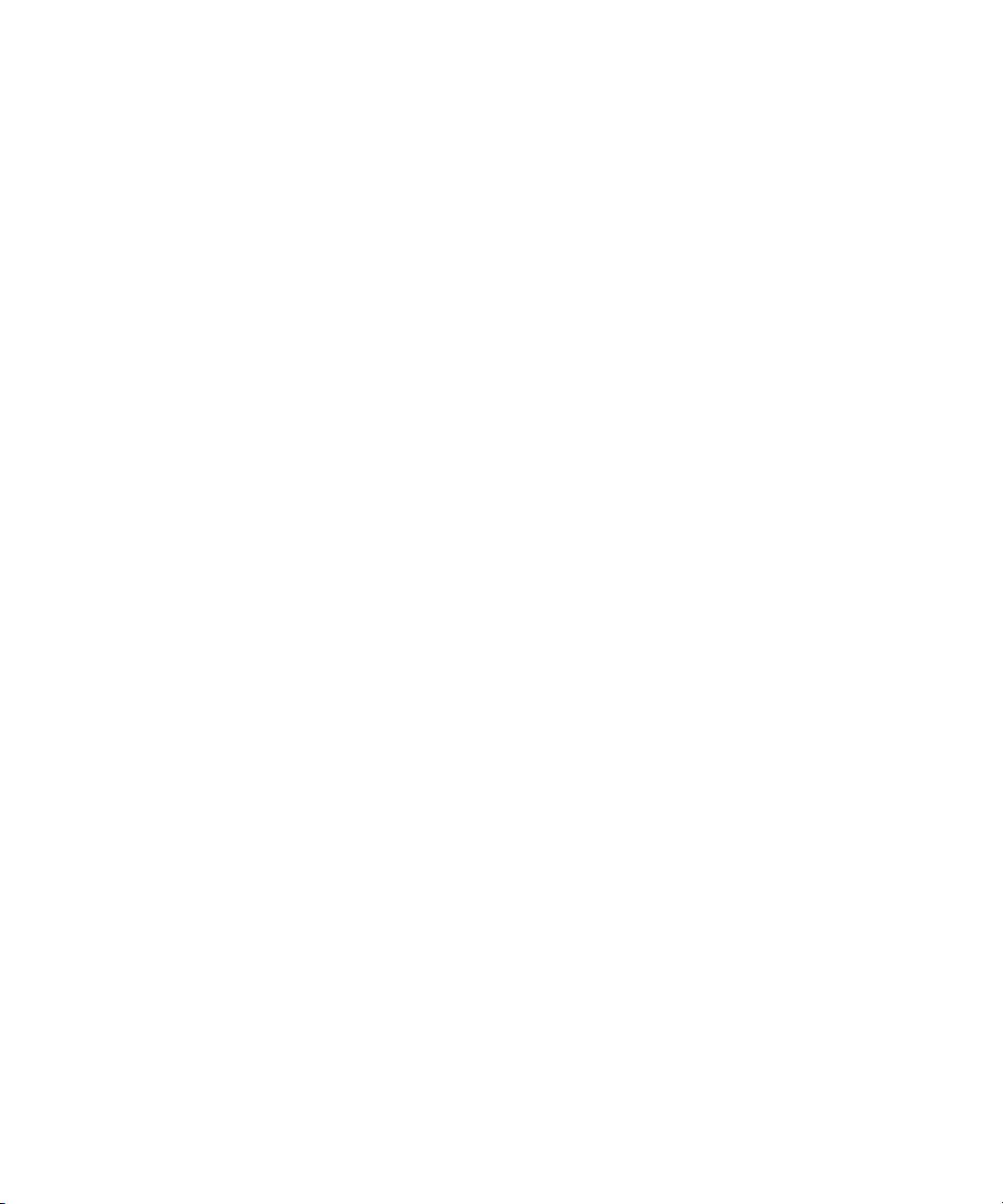
Manual del usuario
Bienvenido a BlackBerry
Bienvenido a BlackBerry
Este es uno de los muchos recursos disponibles para ayudarle a utilizar su dispositivo BlackBerry®. Podrá encontrar respuestas en la aplicación
Ayuda en la pantalla de inicio de su dispositivo o pulsando la tecla Menú y haciendo clic en Ayuda en la mayoría de las aplicaciones.
Disponibilidad de características
Los siguientes elementos afectan a la disponibilidad de las características del dispositivo BlackBerry®. Las características expuestas son
simplemente ejemplos y no suponen una indicación de las características que están disponibles o no en su dispositivo.
Modelo de dispositivo
Características como el receptor GPS interno, la capacidad de conexión Wi-Fi®, la cámara y la videocámara dependen de su modelo de
dispositivo. Para encontrar las especificaciones de las características de su modelo de dispositivo, visite www.blackberry.com/go/
devices.
Plan de servicios inalámbricos
Es necesario un plan de servicios inalámbricos con teléfono o voz para utilizar la aplicación de teléfono y para enviar y recibir mensajes
de texto SMS y mensajes MMS.
Es necesario un plan de servicios inalámbrico con datos para utilizar el servicio de explorador y las aplicaciones de mensajería instantánea,
así como para enviar y recibir mensajes de correo electrónico y mensajes PIN.
Póngase en contacto con su proveedor de servicios inalámbricos para obtener más información.
BlackBerry Internet Service y BlackBerry Enterprise Server
Una vez que tenga un plan de datos, debe configurar su dirección de correo electrónico o bien la cuenta de mensajería instantánea de
terceros para enviar y recibir mensajes de correo electrónico, utilizar aplicaciones de mensajería instantánea de terceros y utilizar ciertas
configuraciones del explorador.
Si es un usuario individual, al configurar su dirección de correo electrónico o cuenta de mensajería instantánea, debe asociarla con
BlackBerry® Internet Service.
Si es un usuario de empresa, el administrador debe configurar su cuenta de correo electrónico asociándola a BlackBerry® Enterprise
Server. Su administrador puede configurar opciones que determinen las características y la configuración que están disponibles en su
dispositivo.
Proveedor de servicios inalámbricos
Características como los mensajes MMS, los servicios basados en ubicación y algunas características del teléfono dependen de las ofertas
de su proveedor de servicios inalámbricos. Póngase en contacto con su proveedor de servicios inalámbricos para obtener más información.
Red inalámbrica
La red inalámbrica a la que está conectado su dispositivo podría afectar a la disponibilidad de algunas características. Dependiendo de
su proveedor de servicios inalámbricos y de las opciones de itinerancia disponibles, estarán disponibles diferentes redes inalámbricas.
Algunas redes inalámbricas no son compatibles con funciones como el bloqueo de llamadas, el reenvío de llamadas o la difusión celular.
Póngase en contacto con su proveedor de servicios inalámbricos para obtener más información.
9
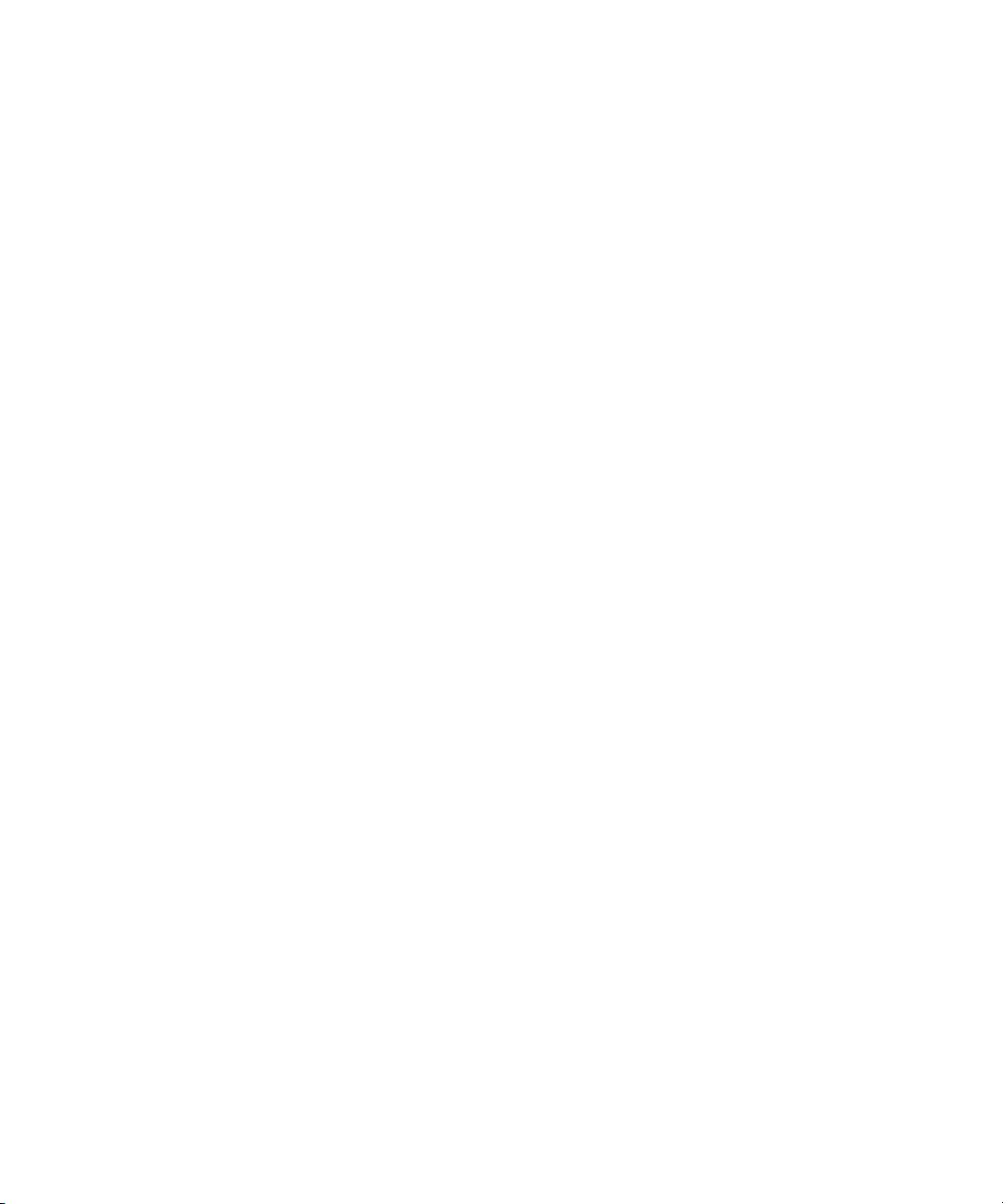
Manual del usuario
Información relacionada
Redes móviles a las que se conecta el dispositivo, 247
BlackBerry Device Software, 242
Bienvenido a BlackBerry
Obtener más información
• Ayuda en el dispositivo: encontrará instrucciones detalladas en la guía del usuario de su dispositivo BlackBerry®. Haga clic en Ayuda
en la pantalla de inicio o en el menú de la aplicación.
• www.discoverblackberry.com: encontrará software, aplicaciones y accesorios para su dispositivo.
• El sitio Web de su proveedor de servicios inalámbricos: encontrará información acerca de la red inalámbrica o plan de servicios
inalámbricos.
• www.blackberry.com/go/declarationofconformity: consulte la Declaración de conformidad realizada según la Directiva 1999/5/EC (HG
nº 88/2003).
Uso del dispositivo por primera vez
Finalización del asistente de configuración
El asistente de configuración se ha diseñado para ayudarle a aumentar sus conocimientos de navegación y escritura, cambiar las opciones de
personalización del dispositivo BlackBerry®, configurar conexiones inalámbricas y Bluetooth®, así como configurar una o más direcciones de
correo electrónico. El asistente de instalación aparece automáticamente la primera vez que se enciende el dispositivo.
1. Si la pantalla de bienvenida no aparece automáticamente, en la pantalla de inicio o en una carpeta, haga clic en el icono Asistente de
configuración.
2. Siga las instrucciones que aparecen en pantalla.
Configurar una dirección de correo electrónico
Para realizar esta tarea, debe conocer su información de inicio de sesión para sus direcciones de correo electrónico existentes o el administrador
debe haberle proporcionado una contraseña de activación de la empresa.
1. En la pantalla de inicio o en una carpeta, haga clic en el icono Asistente de configuración.
2. En la pantalla de configuración del correo electrónico, seleccione una de las opciones siguientes:
• Deseo crear o agregar una dirección de correo electrónico: esta opción de configuración de correo electrónico es la más común
para usuarios individuales. Utilice esta opción para asociar el dispositivo BlackBerry® con una o más (hasta diez) direcciones de correo
electrónico existentes (por ejemplo, una cuenta de correo electrónico de Google Mail™ o Windows Live™ Hotmail®) o para crear una
nueva dirección de correo electrónico para el dispositivo. Para utilizar una aplicación de red social en su dispositivo, debe utilizar esta
opción para asociar su dispositivo con la dirección de correo electrónico que utiliza para recibir notificaciones de la red social. Si la
opción continúa sin aparecer, póngase en contacto con su proveedor de servicios.
• Deseo utilizar una cuenta de correo electrónico del trabajo con BlackBerry Enterprise Server: esta opción de configuración de
correo electrónico es la más común para usuarios de empresas. Utilice esta opción para asociar su dispositivo con una cuenta de correo
electrónico del trabajo mediante BlackBerry® Enterprise Server si su administrador le ha proporcionado una contraseña de activación
de empresa.
10
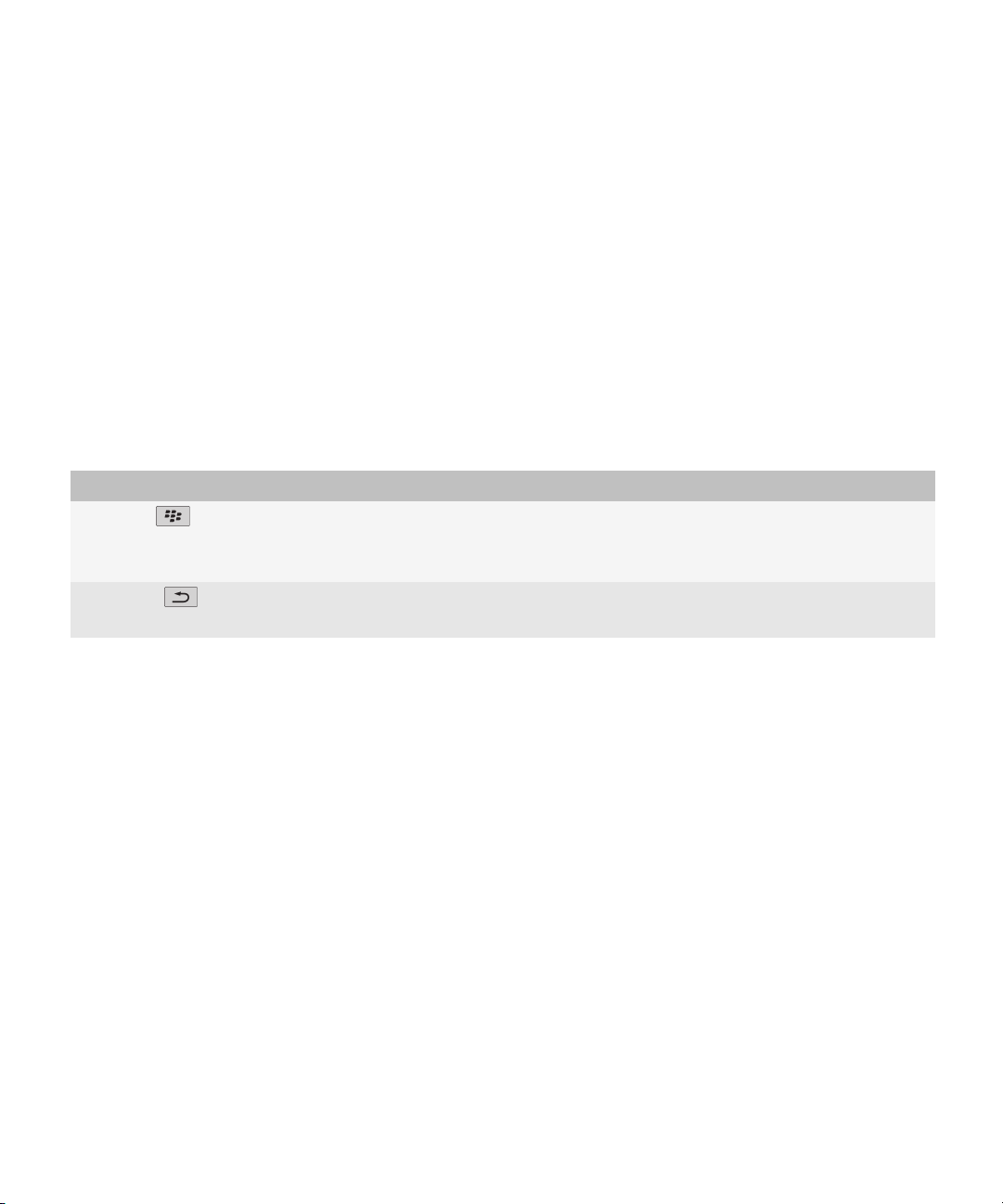
Manual del usuario
3. Haga clic en Siguiente.
4. Siga las instrucciones que aparecen en pantalla.
Nota: Una vez su dirección de correo electrónico se haya configurado correctamente, recibirá un mensaje de confirmación. Para ver y gestionar
sus mensajes de correo electrónico, en la pantalla de inicio, haga clic en el icono Mensajes.
Bienvenido a BlackBerry
Navegación y escritura
Acerca de la tecla Menú y la tecla Escape
La tecla Menú y la tecla Escape del dispositivo BlackBerry® se han diseñado para ayudarle a navegar a través de las pantallas y a completar
las tareas rápida y fácilmente.
Clave Acciones
Tecla Menú
Tecla Escape
• ver más aplicaciones en la pantalla de inicio
• abrir el menú en una aplicación
• seleccionar un elemento resaltado del menú
• retroceder una pantalla
• cerrar un menú
Desplazarse por la pantalla
• Para mover el cursor en cualquier dirección y resaltar elementos, deslice el dedo sobre el panel táctil.
• Para seleccionar un elemento o abrir un vínculo, haga clic en (pulse) el panel táctil.
• Para cambiar el valor de un campo, haga clic en un campo. Haga clic en un valor.
• Para volver a la pantalla de inicio, pulse la tecla Fin mientras no está realizando una llamada.
Conceptos básicos de BlackBerry
Realizar una llamada
1. En la pantalla de inicio o en la aplicación de teléfono, realice una de las acciones siguientes:
• Escriba un número de teléfono.
• Escriba parte del nombre de un contacto. Seleccione un contacto o un número de teléfono.
2. Pulse la tecla Enviar.
11
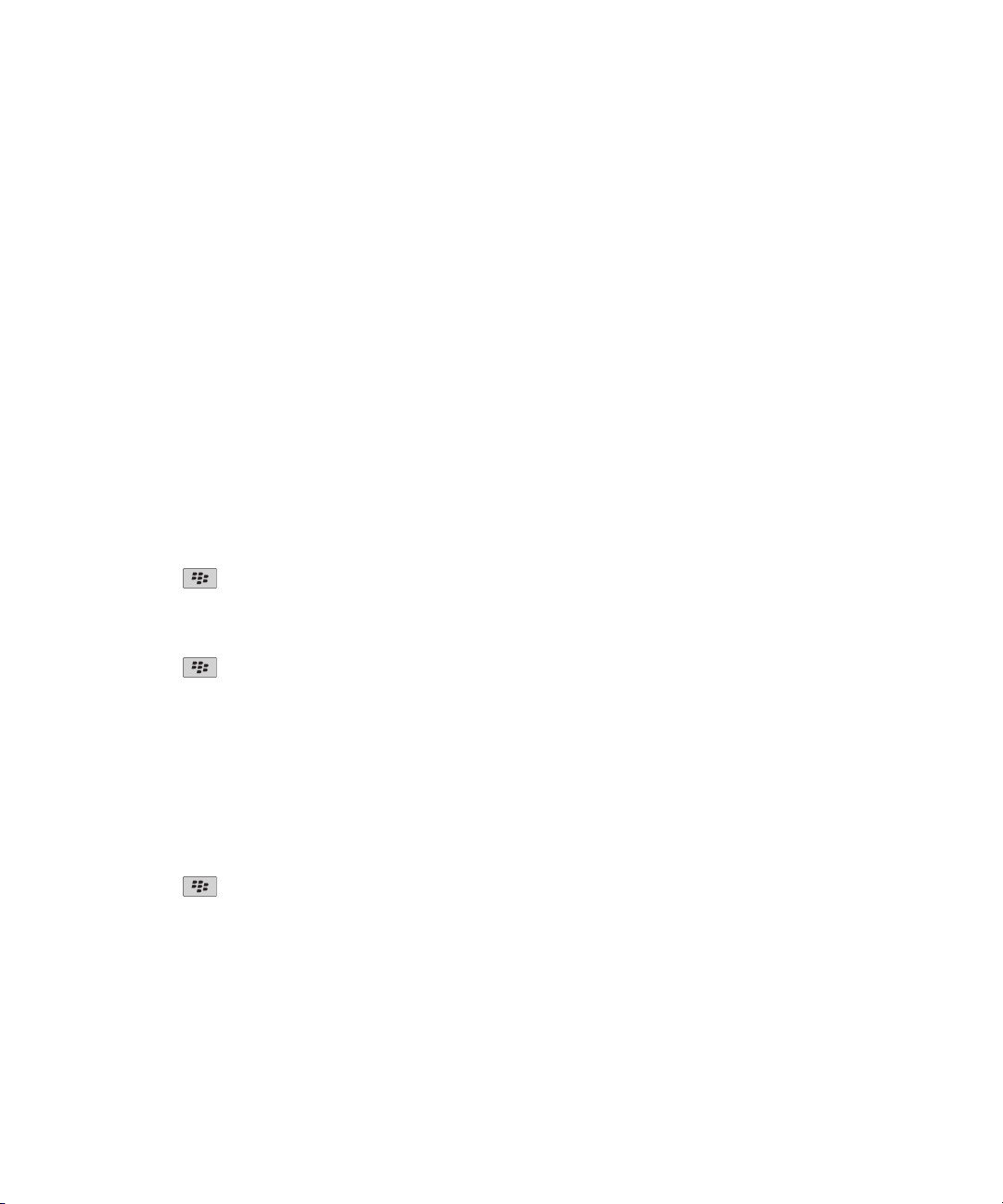
Manual del usuario
Para finalizar la llamada, pulse la tecla Fin.
Información relacionada
Adición de una pausa o un tiempo de espera a un número de teléfono, 157
Comandos de voz disponibles, 47
Bienvenido a BlackBerry
Cambiar la melodía de llamada
1. En la pantalla de inicio, haga clic en el icono Sonidos.
2. Haga clic en Establecer melodías de llamada/Alertas.
3. Haga clic en la aplicación o elemento que desea cambiar.
4. Lleve a cabo una de las siguientes acciones:
• Para utilizar una melodía de llamada precargada, en el campo Melodía de llamada, haga clic en una melodía de llamada.
• Para utilizar una melodía de llamada que haya descargado, en el campo Melodía de llamada, haga clic en Seleccionar música.
Desplácese hasta una carpeta que contenga melodías de llamada. Haga clic en una melodía de llamada.
5. Pulse la tecla Menú.
6. Haga clic en Guardar.
Enviar un mensaje de correo electrónico
1. En la pantalla de inicio, haga clic en el icono Mensajes.
2. Pulse la tecla .
3. Seleccione Redactar correo electrónico.
4. Escriba una dirección de correo electrónico o bien el nombre de un contacto en el campo Para.
5. Escriba un mensaje.
6. Pulse la tecla
7. Haga clic en Enviar.
.
Información relacionada
Búsqueda de contactos en la libreta de direcciones de la organización, 157
Listas de correo, 159
Enviar un mensaje de texto SMS
Puede enviar un mensaje de texto SMS a un máximo de diez destinatarios.
1. En la pantalla de inicio, haga clic en el icono Mensajes.
2. Pulse la tecla .
3. Haga clic en Redactar SMS.
4. En el campo Para, realice una de las acciones siguientes:
• Escriba un número de teléfono con SMS (incluya el código de país y el código de área).
• Escriba el nombre de un contacto.
• Escriba parte del nombre de un contacto. Haga clic en un contacto.
• Si el dispositivo se conecta a una red CDMA, puede escribir una dirección de correo electrónico.
5. Escriba un mensaje.
12

Manual del usuario
6. Pulse la tecla .
7. Haga clic en Enviar.
Información relacionada
Listas de correo, 159
Agregar un contacto
1. En la pantalla de inicio, haga clic en el icono Contactos.
2. Haga clic en Nuevo contacto.
3. Escriba la información del contacto.
4. Pulse la tecla
5. Haga clic en Guardar.
.
Programar una cita
1. En la pantalla de inicio, haga clic en el icono Calendario.
2. Pulse la tecla .
3. Haga clic en Nuevo.
4. Escriba la información de la cita.
5. Si la cita es recurrente, modifique el campo Repetición.
6. Pulse la tecla
7. Haga clic en Guardar.
.
Bienvenido a BlackBerry
Información relacionada
Apagar el dispositivo, 260
Tomar una fotografía
1. En la pantalla de inicio, haga clic en el icono de la cámara.
2. Pulse completamente la tecla de acceso rápido derecha.
Información relacionada
Grabar un vídeo, 13
Grabar un vídeo
Para realizar esta tarea, debe contar con una tarjeta multimedia insertada en el dispositivo BlackBerry®.
1. En la pantalla de inicio, haga clic en el icono Multimedia.
2. Haga clic en el icono Videocámara.
3. Para reanudar la grabación, haga clic en el icono Grabar.
13
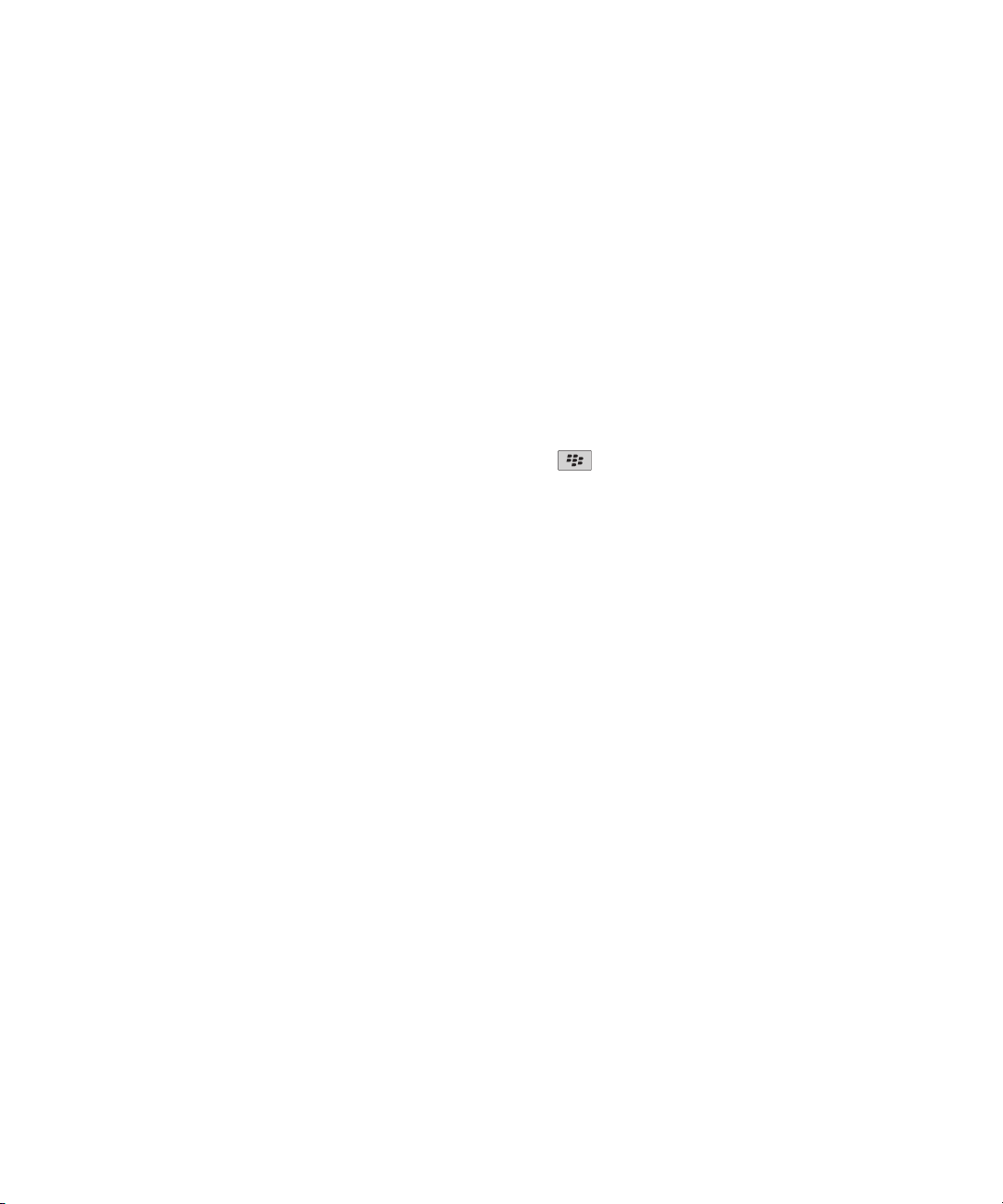
Manual del usuario
4. Para realizar una pausa en la grabación, haga clic en el icono de pausa.
Nota: La cantidad aproximada de memoria disponible para guardar vídeos aparece en la parte inferior de la pantalla cuando se detiene la
grabación del vídeo.
Información relacionada
Reproducir un archivo multimedia, 107
Tomar una fotografía, 13
Bienvenido a BlackBerry
Visitar una página Web
Dependiendo de su proveedor de servicios inalámbricos, pueden aparecer varios exploradores en el dispositivo BlackBerry®. Para obtener más
información acerca de los gastos asociados con el uso de cada explorador, póngase en contacto con su proveedor de servicios inalámbricos.
1. En la pantalla de inicio, haga clic en el icono del explorador.
2. Lleve a cabo una de las siguientes acciones:
• Si aparece un campo de dirección Web en la pantalla, escriba una dirección Web.
• Si no aparece un campo de dirección Web en la pantalla, pulse la tecla . Haga clic en Ir a. Escriba una dirección Web.
3. Pulse la tecla Intro.
Activar la alarma
1. En la pantalla de inicio o en la carpeta Aplicaciones, haga clic en el icono en forma de Reloj.
2. Pulse la tecla Menú.
3. Haga clic en Configurar alarma.
4. En el panel táctil, deslice el dedo hacia arriba o hacia abajo para seleccionar Activado o De lunes a viernes. Deslice el dedo para resaltar
Activada o De lunes a viernes.
5. Pulse la tecla Escape.
6. Haga clic en Guardar.
En la parte superior de la pantalla de inicio, aparece un indicador de reloj.
Información relacionada
Apagar el dispositivo, 260
Emparejar con un dispositivo activado para Bluetooth®
Algunos dispositivos activados para Bluetooth® tienen claves de acceso predeterminadas que deberá introducir para poder emparejarlos.
1. En la aplicación de configuración de Bluetooth®, haga clic en Buscar o Aceptar.
2. Si fuese necesario, haga clic en un dispositivo activado para Bluetooth®.
3. Si fuese necesario, escriba la clave de acceso del dispositivo activado para Bluetooth® en su dispositivo BlackBerry®.
4. Si fuese necesario, escriba la contraseña del dispositivo activado para Bluetooth® en el dispositivo activado para Bluetooth®.
14
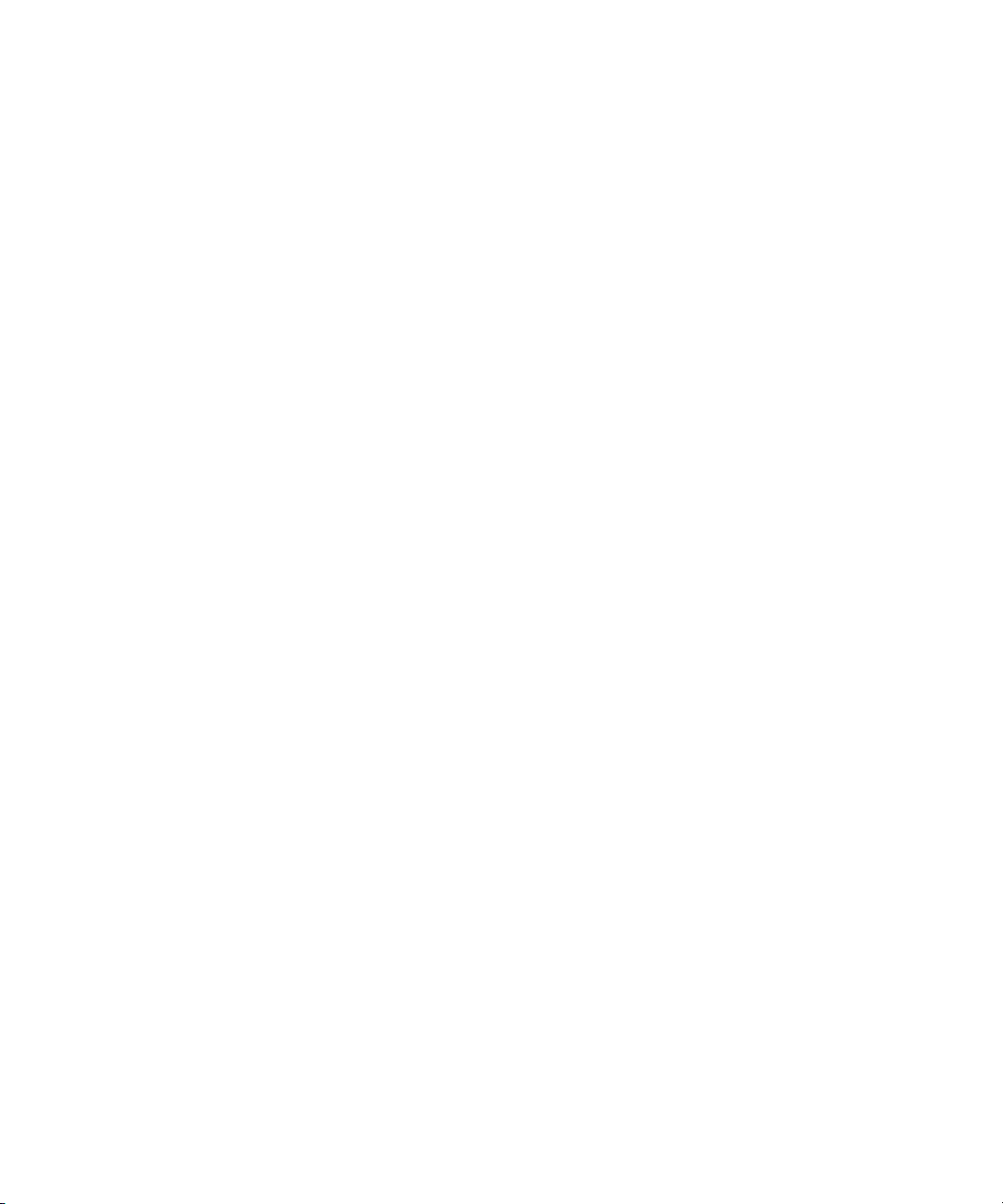
Manual del usuario
Bienvenido a BlackBerry
Resolución de problemas: conceptos básicos
No puedo realizar o recibir llamadas
Trate de realizar las acciones siguientes:
• Compruebe que el dispositivo BlackBerry® está conectado a la red inalámbrica.
• Compruebe que su plan de servicios inalámbricos incluye servicios de teléfono o voz.
• Si no puede realizar llamadas y la marcación fija está activada, compruebe que el número de teléfono del contacto aparezca en la lista
de marcación fija o bien desactive este modo de marcación.
• Si ha viajado a otro país y no ha cambiado las opciones de marcado inteligente, marque el número completo del contacto, incluido el
código de país y el de área.
• Si no recibe llamadas, compruebe que el bloqueo de llamadas y el reenvío estén desactivados.
• Es posible que su dispositivo o tarjeta SIM admita más de un número de teléfono, incluso si sólo tiene un número de teléfono. Compruebe
que su número de teléfono está establecido como número de teléfono activo.
• Si tiene más de un número de teléfono asociado al dispositivo, compruebe que el número del teléfono desde el que desea realizar y
recibir llamadas está establecido como su número de teléfono activo.
Información relacionada
Marcación fija, 38
Bloqueo de llamadas, 37
Reenvío de llamadas, 35
Cambiar el número de teléfono activo, 41
No puedo configurar una dirección de correo electrónico
Trate de realizar las acciones siguientes:
• En la pantalla de inicio o en una carpeta, haga clic en el icono Asistente de configuración. En la pantalla de configuración del correo
electrónico, verifique que ha escrito correctamente la información de la dirección de correo electrónico. Para ver la contraseña que ha
escrito, seleccione la casilla de verificación Mostrar contraseña.
• Verifique que la dirección de correo electrónico está asociada a una cuenta de correo electrónico admitida (por ejemplo, una cuenta
de correo electrónico POP3 o IMAP). Para obtener más información acerca de las cuentas de correo electrónico compatibles, póngase
en contacto con su proveedor de servicios inalámbricos.
• Si cambia de otro dispositivo BlackBerry® que esté asociado a una o más direcciones de correo electrónico mediante BlackBerry®
Internet Service, compruebe que ha completado el proceso para cambiar dispositivos manualmente o automáticamente mediante la
aplicación de configuración de correo electrónico. Para obtener más información sobre el cambio de dispositivos, consulte la Para
obtener más información suministrado con el dispositivo.
Para obtener más información acerca de la configuración de una dirección de correo electrónico, visite www.blackberry.com/go/docs y haga
clic en BlackBerry Internet Service.
15

Manual del usuario
Bienvenido a BlackBerry
No recibo mensajes
Trate de realizar las acciones siguientes:
• Compruebe que el dispositivo BlackBerry® está conectado a la red inalámbrica. Si no está en una zona de cobertura inalámbrica,
debería recibir los mensajes cuando vuelva a una zona donde haya cobertura inalámbrica.
• Si ha creado una dirección de correo electrónico o ha agregado una dirección existente al dispositivo usando la pantalla de configuración
del correo electrónico del asistente de configuración, compruebe que haya recibido un mensaje de activación en el dispositivo
procedente de BlackBerry® Internet Service. Si no ha recibido el mensaje de activación (dicho mensaje puede tardar un poco en llegar),
en el asistente de configuración, abra la pantalla de configuración del correo electrónico para enviar un libro de servicios a su dispositivo.
• Si no ha recibido un mensaje de registro desde la red inalámbrica, registre el dispositivo. En la pantalla de inicio o en una carpeta,
haga clic en el icono Opciones. Haga clic en Opciones avanzadas. Haga clic en Tabla de enrutamiento de host.Pulse la tecla
Menú. Seleccione Registrarse ahora.
• Compruebe que el servicio de datos esté activado.
• Si usa filtros de mensajes de correo electrónico, verifique que las opciones de filtro estén correctamente configuradas.
• Compruebe que el reenvío de mensajes de correo electrónico está activado y que ha seleccionado todas las carpetas de mensajes de
correo electrónico en las que desea recibir mensajes de correo electrónico, incluida la bandeja de entrada.
• Si tiene un dispositivo activado para Wi-Fi® y si éste utiliza un identificador de software para conectarse a una red Wi-Fi® o para iniciar
sesión en una VPN, restablezca su dispositivo y conéctese a la red Wi-Fi o inicie sesión en la VPN de nuevo.
• Compruebe que su dispositivo no está bloqueando mensajes. Para obtener más información, póngase en contacto con el administrador.
Información relacionada
Desactivación de la conexión a la red inalámbrica, 246
Acerca de los indicadores de cobertura inalámbrica, 249
Encienda o apague el servicio de datos o configure opciones de itinerancia, 246
Cambio de un filtro de mensajes de correo electrónico, 59
Reenvío de mensajes desde una carpeta de correo electrónico específica al dispositivo, 56
No puedo enviar mensajes de texto SMS
En función de su plan de servicios inalámbricos, es posible que esta función no esté admitida.
Trate de realizar las acciones siguientes:
• Compruebe que el dispositivo BlackBerry® está conectado a la red inalámbrica. Si no se encuentra en una zona de cobertura inalámbrica,
el dispositivo debería enviar los mensajes cuando vuelva a una zona donde haya cobertura.
• Compruebe que la marcación fija esté desactivada.
Información relacionada
Desactivación de la conexión a la red inalámbrica, 246
Marcación fija, 38
No puedo guardar archivos multimedia
Es posible que la memoria del dispositivo BlackBerry® o la tarjeta multimedia no tenga memoria suficiente para guardar archivos multimedia.
Trate de realizar las acciones siguientes:
16
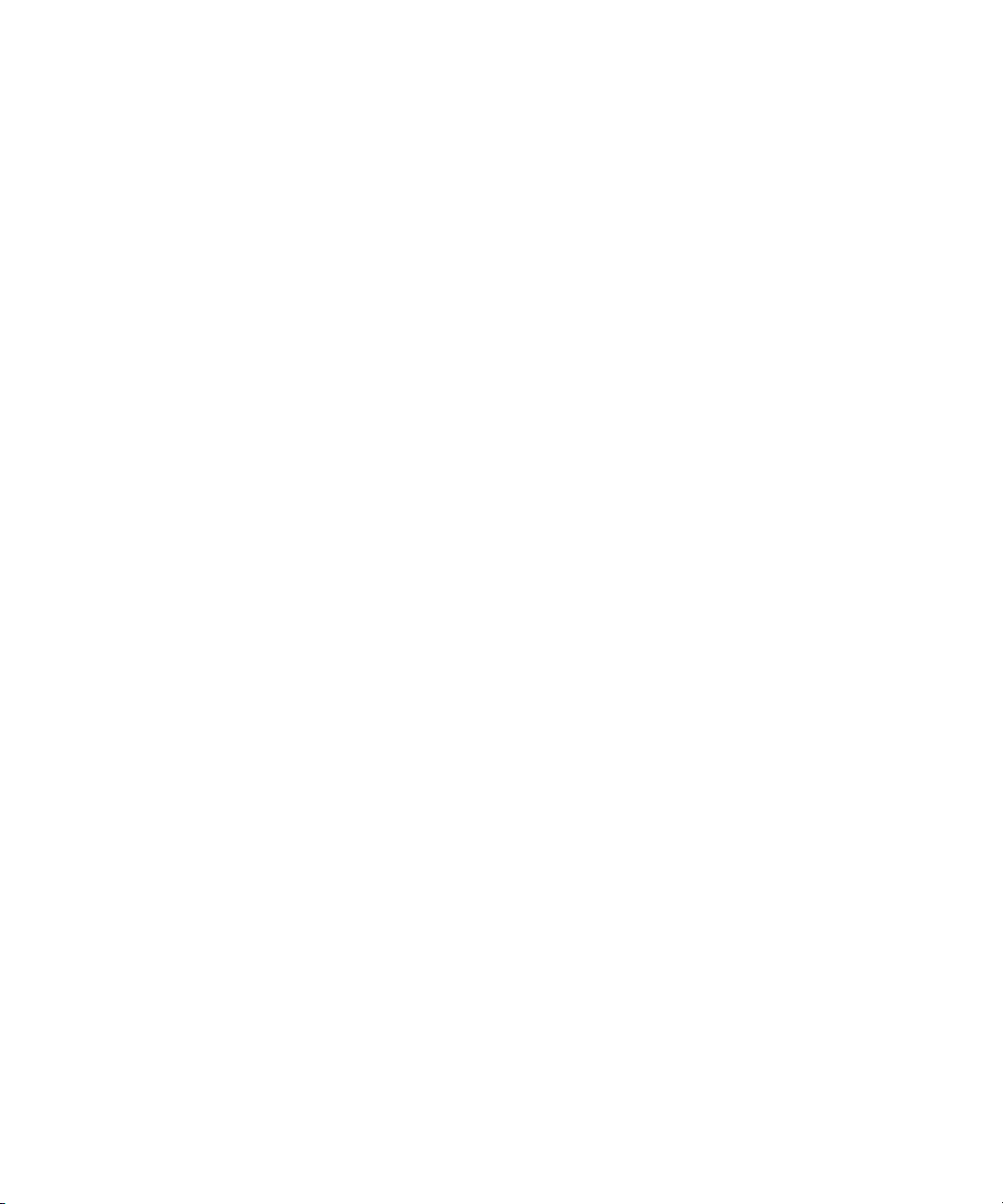
Manual del usuario
• Si está intentando guardar un archivo multimedia en la memoria del dispositivo, elimine los datos o los mensajes antiguos de su
dispositivo.
• Si intenta guardar un archivo multimedia en su tarjeta multimedia, elimine los archivos multimedia antiguos.
• En las opciones de la cámara, compruebe que el campo Calidad de la imagen no esté establecido en Superfina. Las imágenes
superfinas utilizan más memoria que las imágenes finas o normales.
• Si es posible, aumente la cantidad máxima de memoria disponible para las imágenes.
Información relacionada
Eliminar una carpeta o un archivo multimedia, 120
Eliminar un mensaje, 55
Bienvenido a BlackBerry
No puedo reproducir un archivo multimedia en una página Web
El dispositivo BlackBerry® puede no ser compatible con el tamaño o el formato de archivo del archivo multimedia.
La batería no se carga.
En función de la manera en que cargue su dispositivo BlackBerry®, intente realizar las acciones siguientes:
• Compruebe que el cable USB esté bien conectado al dispositivo BlackBerry y a un puerto USB.
• Intente conectar su dispositivo a otro puerto USB de su ordenador, un puerto USB en un ordenador diferente, un concentrador USB o
pruebe con un cargador de viaje.
• Compruebe que los controladores de USB del dispositivo BlackBerry estén instalados en el ordenador. Cuando instala BlackBerry® Desktop
Software desde el CD suministrado con su dispositivo, deberían instalarse los controladores USB correctos. También puede descargar la
última versión de BlackBerry Desktop Software en www.blackberry.com.
• Compruebe que el ordenador no esté en modo de espera, de hibernación ni de inactividad.
• Algunos concentradores USB pueden no suministrar suficiente potencia. Conecte el concentrador a una toma de corriente (si está
disponible) y vuelva a conectar el dispositivo.
17
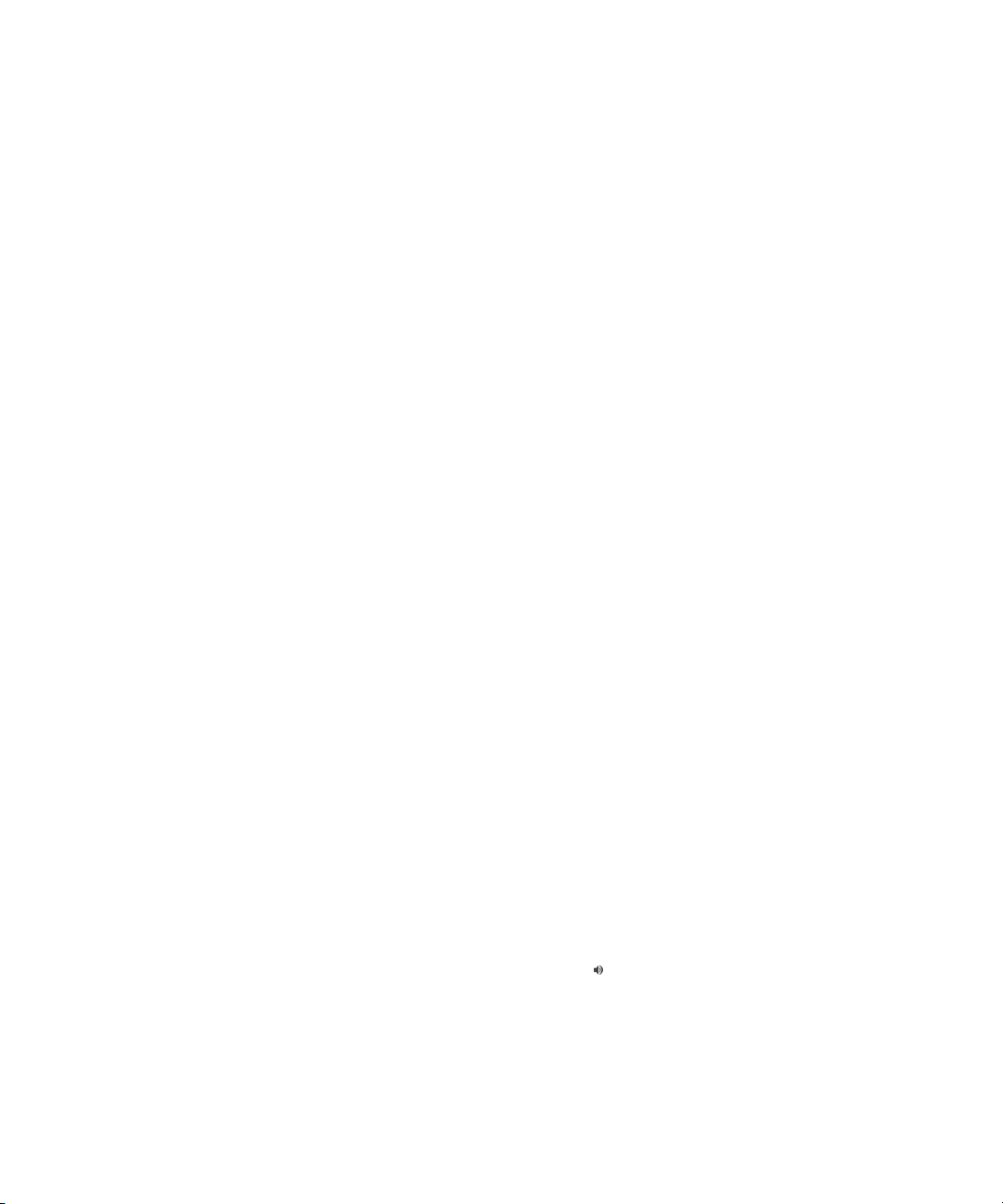
Manual del usuario
Trucos de manejo
Dependiendo del idioma de introducción de datos que utilice, puede que algunos atajos no estén disponibles.
Accesos directos básicos de BlackBerry
Dependiendo del idioma de introducción de datos que utilice, puede que algunos atajos no estén disponibles.
• Para mover el cursor, deslice el dedo sobre el panel táctil.
• Para retroceder una pantalla, pulse la tecla Escape.
• Para volver a la pantalla de inicio, pulse la tecla Fin mientras no está realizando una llamada.
• Para ver más aplicaciones en la pantalla de inicio, pulse la tecla Menú.
• Para abrir un menú en cualquier aplicación y acceder a las opciones y acciones disponibles, pulse la tecla Menú.
• Para moverse hasta un elemento de una lista o menú, escriba la primera letra del nombre de dicho elemento.
• Para seleccionar un elemento resaltado del menú, pulse la tecla Menú.
• Para activar o desactivar una casilla de verificación, pulse la tecla Espacio.
• Para ver los valores disponibles en un campo, pulse la tecla Alt.
• Para cambiar de una aplicación a otra, mantenga pulsada la tecla Menú. Haga clic en una aplicación.
• Para alternar entre perfiles de notificación activos y el perfil de notificación de vibración, pulse y mantenga la tecla Q.
• Para eliminar un elemento seleccionado, pulse la tecla de retroceso/eliminar.
Trucos de manejo
Trucos de manejo del teléfono
Dependiendo del idioma de introducción de datos que utilice, puede que algunos atajos no estén disponibles.
• Para cambiar su melodía de llamada, en la pantalla de inicio, pulse la tecla Enviar. Pulse la tecla Menú. Haga clic en Establecer una
melodía de llamada.
• Para comprobar el correo de voz, mantenga pulsado 1.
• Para enviar una llamada entrante al correo de voz mientras su dispositivo BlackBerry® está insertado en una funda, mantenga pulsada la
tecla Bajar volumen en el lado derecho del dispositivo.
• Para configurar la marcación rápida para un contacto, en la pantalla de inicio o en la aplicación de teléfono, mantenga pulsada la tecla a
la que desea asignar la marcación rápida.
• Para agregar una extensión a un número de teléfono, pulse la tecla Alt y la tecla X. Escriba el número de la extensión.
• Para escribir una letra en un campo de número de teléfono, pulse la tecla Alt y la tecla de la letra.
• Para insertar un signo más (+) al escribir un número de teléfono, pulse la tecla O.
• Para activar el teléfono con altavoz durante una llamada, pulse la tecla Altavoz (
durante una llamada, vuelva a pulsar la tecla Altavoz.
• Si utiliza auriculares inalámbricos, pulse la tecla Altavoz para dejar de escuchar una llamada con auriculares. Para escuchar una llamada
de nuevo con los auriculares inalámbricos, pulse otra vez la tecla Altavoz.
18
) en el teclado. Para desactivar el teléfono con altavoz
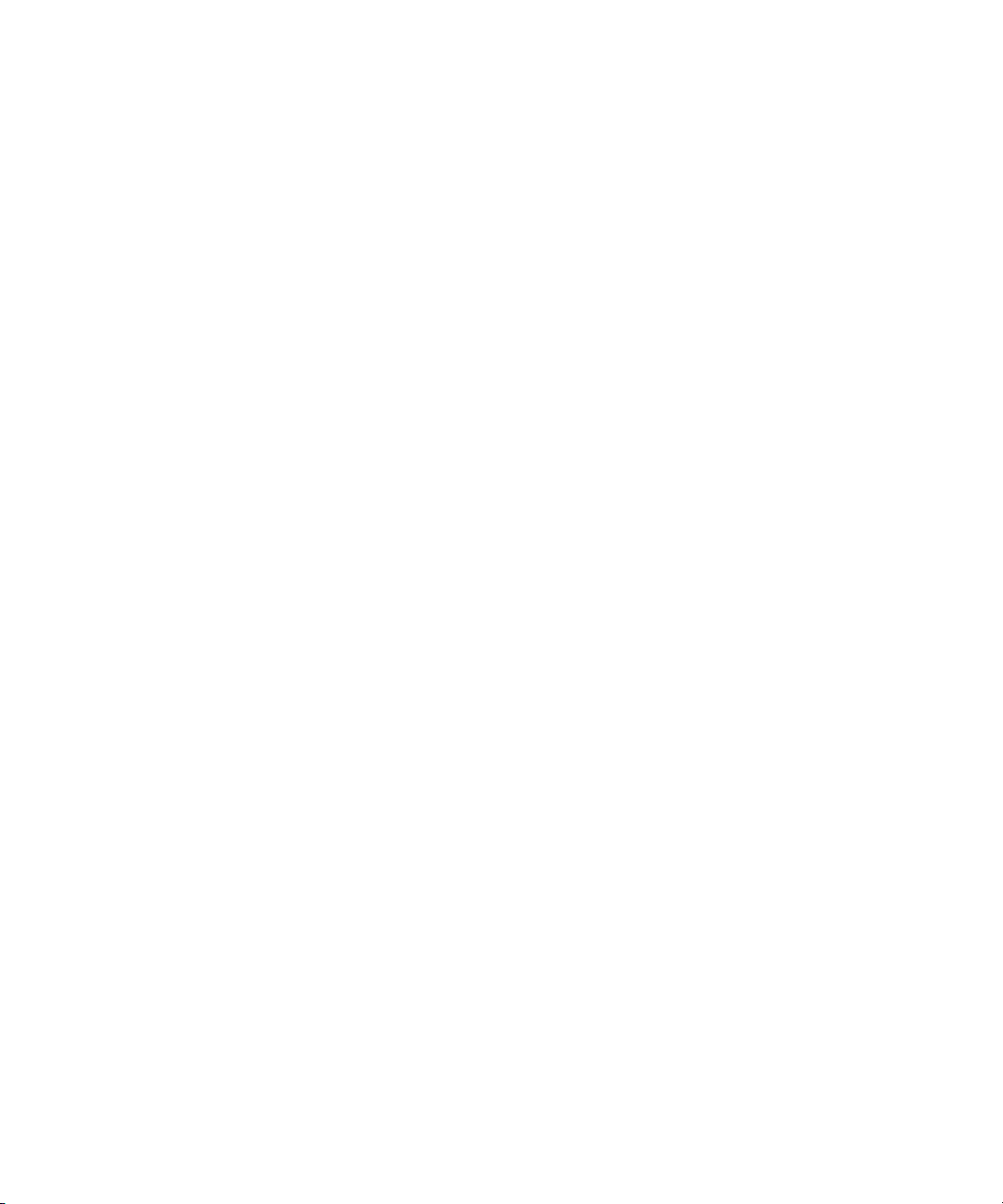
Manual del usuario
• Si tiene varios números de teléfono asociados a su dispositivo, para cambiar el número de teléfono activo, en la pantalla de inicio, pulse
la tecla Enviar. Haga clic en su número de teléfono en la parte superior de la pantalla. Haga clic en un número de teléfono.
Trucos de manejo
Atajos de los mensajes
Dependiendo del idioma de introducción de datos que utilice, puede que algunos atajos no estén disponibles.
En un mensaje
• Para responder a un mensaje, pulse D.
• Para responder a todos en un mensaje de correo electrónico o mensaje PIN, pulse T.
• Para reenviar un mensaje, pulse V.
• Para archivar un mensaje de correo electrónico seleccionado, pulse I.
• Para ver la dirección de correo electrónico de un contacto, resalte el contacto en el campo A o De. Pulse Q. Para ver el nombre para mostrar,
vuelva a pulsar Q.
• Para moverse hasta la última posición del cursor tras cerrar y volver a abrir un mensaje de correo electrónico o PIN recibido, pulse G.
En una lista de mensajes
• Para abrir un mensaje seleccionado, pulse la tecla Intro.
• Para redactar un mensaje desde la lista de mensajes, pulse R.
• Para marcar un mensaje como leído o no leído, pulse la tecla C.
• Para agregar un indicador en un mensaje resaltado, pulse W.
• Para ver todos los mensajes marcados, pulse la tecla Alt y F.
• Para ver los mensajes recibidos y registros de llamadas recibidas, pulse la tecla Alt y la tecla I.
• Para ver los mensajes enviados, pulse la tecla Alt y la tecla N.
• Para ver los mensajes de correo de voz, pulse la tecla Alt y la tecla V.
• Para ver los mensajes de texto SMS, pulse la tecla Alt y la tecla S.
• Para ver los registros de llamadas, pulse la tecla Alt y la tecla T.
• Para ver todos los mensajes, pulse la tecla Escape.
Desplazamientos por una lista de mensajes
• Para desplazarse hacia arriba por una pantalla, pulse la tecla Mayúsculas y la tecla Espacio.
• Para desplazarse hacia abajo por una pantalla, pulse la tecla Espacio.
• Para ir a la parte superior de una lista de mensajes, pulse P.
• Para ir a la parte inferior de una lista de mensajes pulse F.
• Para moverse hasta la fecha siguiente, pulse S.
• Para moverse hasta la fecha anterior, pulse A.
• Para desplazarse hasta el siguiente elemento no leído, pulse N.
• Para desplazarse hasta el siguiente mensaje relacionado, pulse J.
• Para desplazarse hasta el mensaje relacionado anterior, pulse K.
19
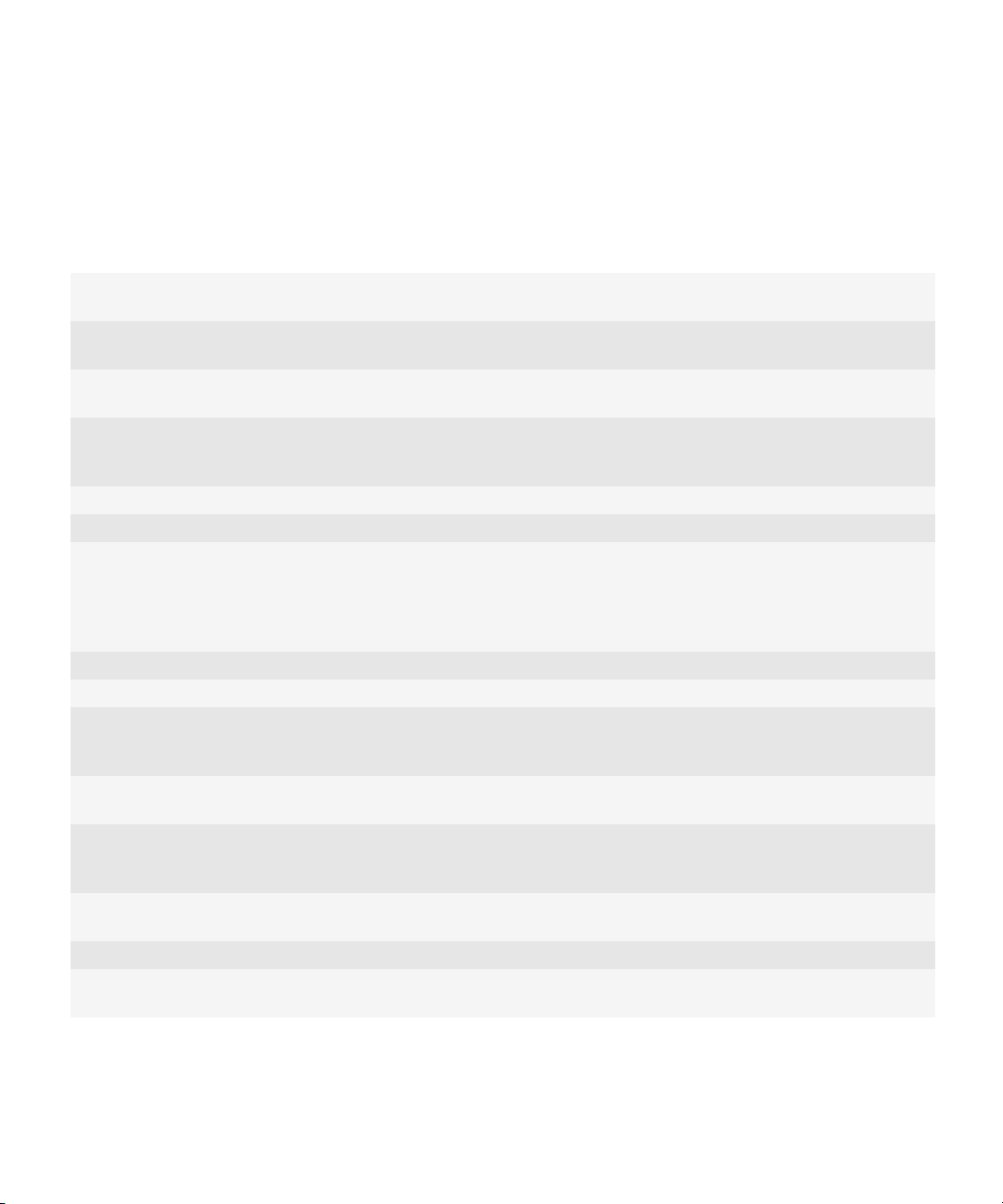
Manual del usuario
Trucos de manejo
Atajos de escritura
Dependiendo del idioma de introducción de datos que utilice, puede que algunos atajos no estén disponibles.
Insertar un punto Pulse la tecla Espacio dos veces. La siguiente letra utilizará formato
de mayúsculas.
Insertar un símbolo de arroba (@) o un punto (.) en el campo de
dirección de un correo electrónico
Poner en mayúscula una letra Mantenga pulsada la tecla de letra hasta que aparezca la letra en
Activar el bloqueo de mayúsculas Pulse la tecla Alt y la tecla Mayúsculas derecha. Para desactivar el
Escribir un símbolo Pulse la tecla SYM. Escriba la letra que aparece debajo del símbolo.
Escribir el carácter alternativo de una tecla Pulse la tecla Alt y la tecla del carácter.
Escribir un acento o un carácter especial Mantenga pulsada la tecla de letra y, en el panel táctil, deslice el dedo
Escribir un número en un campo de texto Mantenga pulsada la tecla Alt y pulse la tecla de número.
Escribir un número en un campo de número Pulse una tecla de número. No es necesario que pulse la tecla Alt.
Activar el bloqueo de números Pulse la tecla Alt y la tecla Mayúsculas izquierda. Para desactivar el
Seleccionar una línea de texto Pulse la tecla Mayúsculas izquierda o la tecla Mayúsculas
Seleccionar texto carácter a carácter Pulse la tecla Mayúsculas izquierda o la tecla Mayúsculas
Cortar texto resaltado Pulse la tecla Mayúsculas izquierda o la tecla Mayúsculas
Copiar texto resaltado Pulse la tecla Alt y haga clic en el panel táctil.
Pegado de texto Pulse la tecla Mayúsculas izquierda o la tecla Mayúsculas
Pulse la tecla Espacio.
mayúsculas.
bloqueo de mayúsculas, pulse la tecla Mayúsculas izquierda o
Mayúsculas derecha.
hacia la derecha o la izquierda. Por ejemplo, para escribir ü, pulse y
mantenga pulsada U y deslice el dedo hacia la izquierda hasta que
aparezca ü. Suelte la tecla de la letra cuando aparezca el carácter
acentuado y el carácter especial.
bloqueo numérico, pulse la tecla Mayúsculas izquierda o
Mayúsculas derecha.
derecha y, en el panel táctil, deslice el dedo hacia arriba o hacia abajo.
derecha y, en el panel táctil, deslice el dedo hacia la izquierda o la
derecha.
derecha y la tecla Retroceso/Eliminar.
derecha y haga clic en el panel táctil.
20

Manual del usuario
Trucos de manejo
Atajos para archivos y datos adjuntos
Dependiendo del idioma de introducción de datos que utilice, puede que algunos atajos no estén disponibles.
• Para buscar texto en un archivo o en datos adjuntos, pulse F.
• Para desplazarse hasta la última posición del cursor tras cerrar y volver a abrir un archivo o datos adjuntos, pulse G.
En una hoja de cálculo
• Para moverse hasta una celda específica, pulse G.
• Para ver el contenido de una celda, pulse la tecla Espacio.
• Para cambiar hojas de cálculo, pulse V. Resalte una hoja de trabajo. Pulse la tecla Intro.
• Para ver las columnas o las filas que están ocultas de forma predeterminada, pulse H. Para ocultar estas columnas o filas de nuevo, pulse
otra vez H.
En una presentación
• Para alternar las vistas de presentación, pulse M.
• Para pasar a la siguiente diapositiva mientras ve una presentación en la vista de diapositivas, pulse N.
• Para pasar a la diapositiva anterior mientras ve una presentación en la vista de diapositivas, pulse P.
• Para moverse hasta la última posición del cursor tras cerrar y volver a abrir una presentación que está viendo en vista de texto o en vista
de texto y diapositivas, pulse G.
Accesos directos de multimedia
Dependiendo del idioma de introducción de datos que utilice, puede que algunos atajos no estén disponibles.
Archivos de audio y archivos de vídeo
• Para pausar un archivo de audio o de vídeo, pulse la tecla Silencio en la parte superior de su dispositivo BlackBerry®. Para reanudar la
reproducción de un archivo de audio o de vídeo, pulse de nuevo la tecla Silencio.
• Para reproducir la canción siguiente, mantenga pulsada la tecla Subir volumen en el lado derecho de su dispositivo.
• Para reproducir la canción anterior, mantenga pulsada la tecla Bajar volumen en el lado derecho de su dispositivo.
• Si está utilizando unos auriculares, con el fin de activar la característica del potenciador de audio y aumentar el volumen de las canciones,
melodías de llamada y vídeos, pulse la tecla Subir volumen hasta que alcance la configuración de volumen más alta, a continuación, pulse
la tecla Subir volumen cuatro veces rápidamente.
Imágenes
Para desplazar una imagen, debe en primer lugar hacer zoom en la imagen.
• Para acercar una imagen, pulse 3. Para ajustar la imagen a su tamaño inicial, pulse 7.
• Para alejar una imagen, pulse 9. Para ajustar la imagen a su tamaño inicial, pulse 7.
• Para desplazarse hacia arriba en una imagen, pulse 2.
• Para desplazarse hacia abajo en una imagen, pulse 8.
21
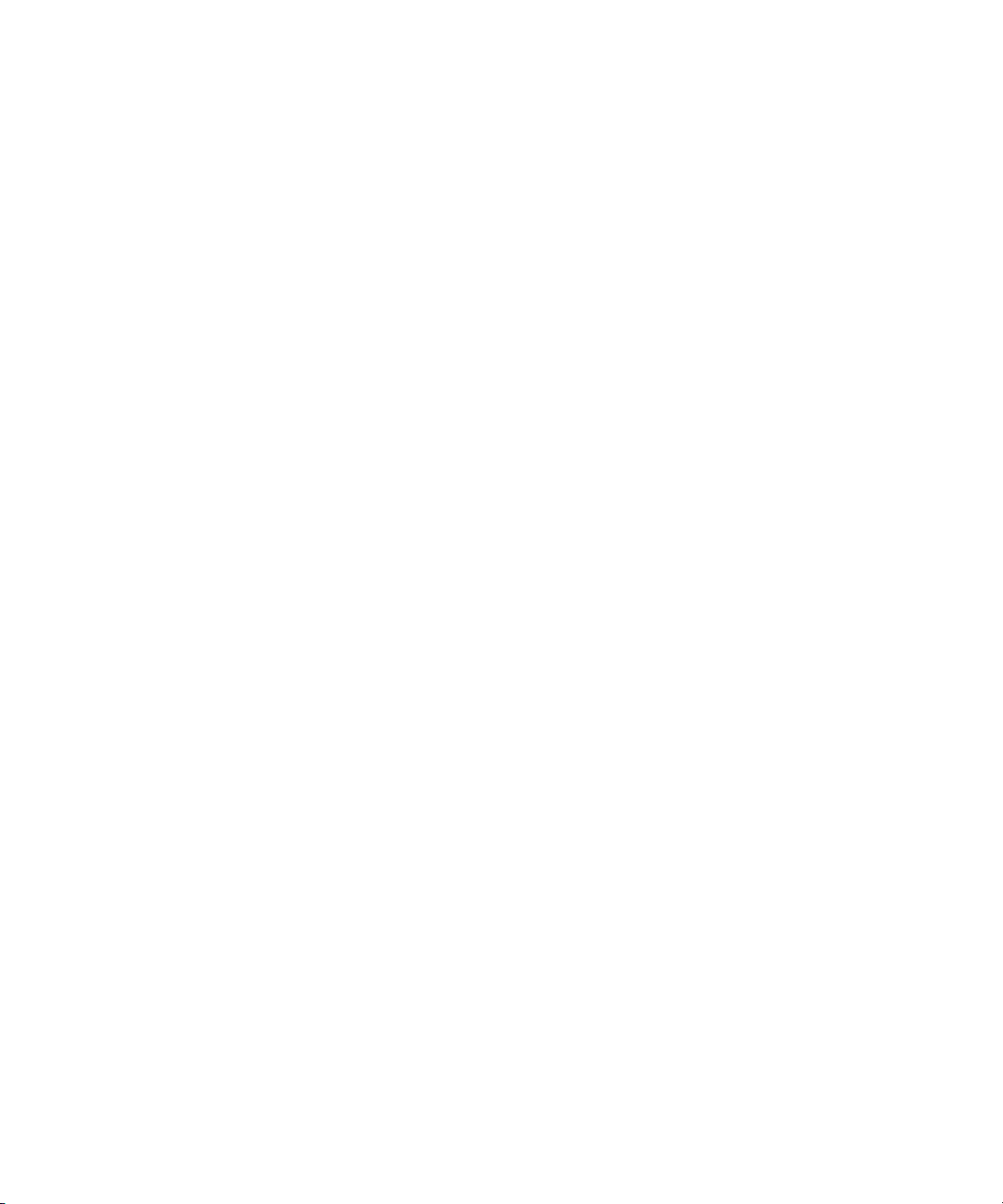
Manual del usuario
• Para desplazarse hacia la derecha en una imagen, pulse 6.
• Para desplazarse hacia la izquierda en una imagen, pulse 4.
• Para volver al centro de una imagen, pulse 5.
• Para girar una imagen, pulse L.
• Para adaptar una imagen al tamaño de la pantalla, pulse 1.
Cámara y videocámara
• Para acercar un objeto antes de hacer una foto, pulse la tecla Subir volumen.
• Para alejar un objeto antes de hacer una foto, pulse la tecla Bajar volumen.
• Para hacer una foto, pulse la tecla de acceso rápido derecha.
• Para cambiar el modo de flash para una fotografía, si está disponible, o para activar el modo de poca iluminación para un vídeo, pulse la
tecla Espacio.
Trucos de manejo
Atajos del explorador
Dependiendo del idioma de introducción de datos que utilice, puede que algunos atajos no estén disponibles.
• Para insertar un punto (.) en el campo de dirección Web, pulse la tecla Espacio.
• Para insertar una barra (/) en el campo de dirección Web, pulse la tecla Mayúsculas y la tecla Espacio.
• Para interrumpir la carga de una página Web, pulse la tecla Escape.
• Para cerrar el explorador, mantenga pulsada la tecla Escape.
En una página Web
• Para cambiar entre la vista de columna y la vista de página, pulse C.
• Para acercar una página Web, pulse Alt y M.
• Para alejar una página Web, pulse Alt y O.
• Para ir a una página Web en concreto, pulse I.
• Para volver a la página de inicio, pulse N.
• Para activar la compatibilidad con JavaScript, pulse J.
• Para abrir la lista de favoritos, pulse M.
• Para agregar un favorito, pulse G.
• Para ver una lista de las páginas Web que ha visitado recientemente, pulse H.
• Para actualizar una página Web pulse A.
• Para ver la dirección de un vínculo, resalte el vínculo. Pulse V.
• Para ver la dirección de una página Web, pulse D.
• Para acceder a un vínculo, resalte o haga una pausa en un vínculo. Pulse la tecla Intro.
• Para ocultar el título de una página Web, pulse L. Para mostrar el título de una página Web, pulse L.
• Para abrir las opciones del explorador, en el navegador, pulse O.
Navegar por una página Web
• Para desplazarse hacia arriba por una pantalla, pulse la tecla Mayúsculas y la tecla Espacio.
• Para desplazarse hacia abajo por una pantalla, pulse la tecla Espacio.
22
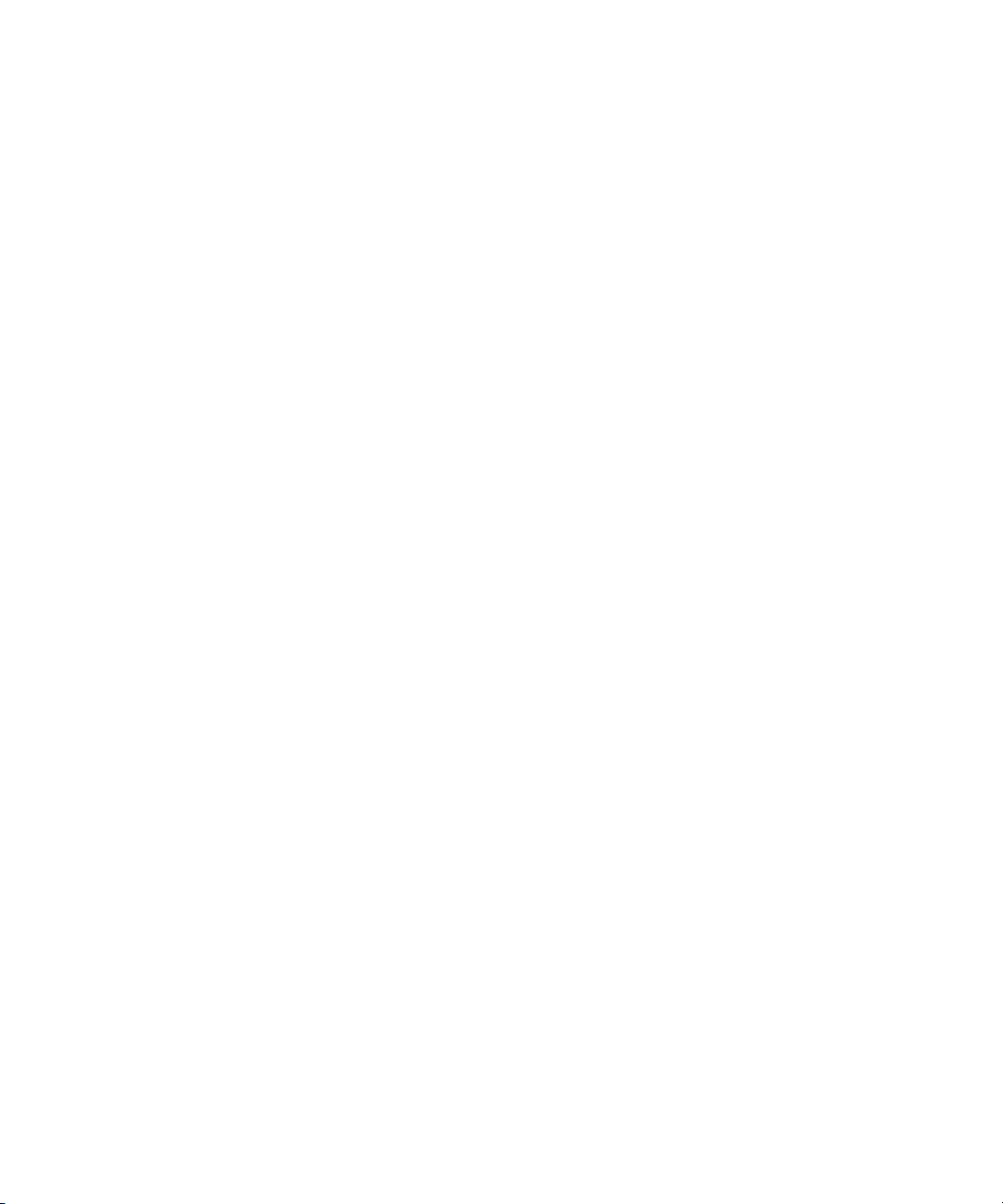
Manual del usuario
• Para ir a la parte superior de una página Web, pulse P.
• Para ir a la parte inferior de una página Web, pulse F.
Trucos de manejo
Trucos de manejo del calendario
Dependiendo del idioma de introducción de datos que utilice, puede que algunos atajos no estén disponibles.
Para que los trucos de manejo funcionen en la vista Día, cambie el campo Activar entrada rápida a No en las opciones del calendario.
• Para crear una cita, pulse C.
• Para cambiar a la vista Agenda, pulse G.
• Para cambiar a la vista Día, pulse D.
• Para cambiar a la vista Semana, pulse N.
• Para cambiar a la vista Mes, pulse M.
• Para ir al día, semana o mes siguiente, pulse la tecla Espacio.
• Para ir al día, semana o mes anterior, pulse la tecla Mayús y la tecla Espacio.
• Para ir a la fecha actual, pulse H.
• Para ir a una fecha concreta, pulse F.
Trucos de manejo de búsqueda
Dependiendo del idioma de introducción de datos que utilice, puede que algunos atajos no estén disponibles.
• Para buscar un contacto en una lista de contactos, escriba el nombre o las iniciales del contacto separadas por un espacio.
• Para buscar texto en un mensaje, pulse F.
• Para buscar texto en un archivo o en datos adjuntos, pulse F.
• Para buscar texto en una página Web, pulse R.
• Para buscar un texto en una presentación, debe ver la presentación en vista de texto o en vista de texto y diapositivas. Pulse B.
Trucos de manejo de los mapas
Dependiendo del idioma de introducción de datos que utilice, puede que algunos atajos no estén disponibles.
• Para acercar elementos de un mapa, pulse I.
• Para alejar elementos de un mapa, pulse O.
• Para desplazarse a la siguiente dirección de una ruta, pulse N.
• Para desplazarse a la dirección anterior de una ruta, pulse P.
• Para ver información de estado en la parte superior de un mapa, pulse U. Para ocultar información de estado en la parte superior de un
mapa, pulse U de nuevo.
23

Manual del usuario
• Para ver información de seguimiento en la parte inferior de un mapa al registrar su movimiento, pulse la tecla Espacio. Para ocultar
información de seguimiento en la parte inferior de un mapa, pulse la tecla Espacio.
Trucos de manejo
Resolución de problemas: accesos directos
No puedo utilizar un truco de manejo
Dependiendo del idioma de introducción de datos que utilice, puede que algunos atajos no estén disponibles.
Intente cambiar el idioma de introducción de datos.
Información relacionada
Cambio del idioma de introducción de datos, 197
24
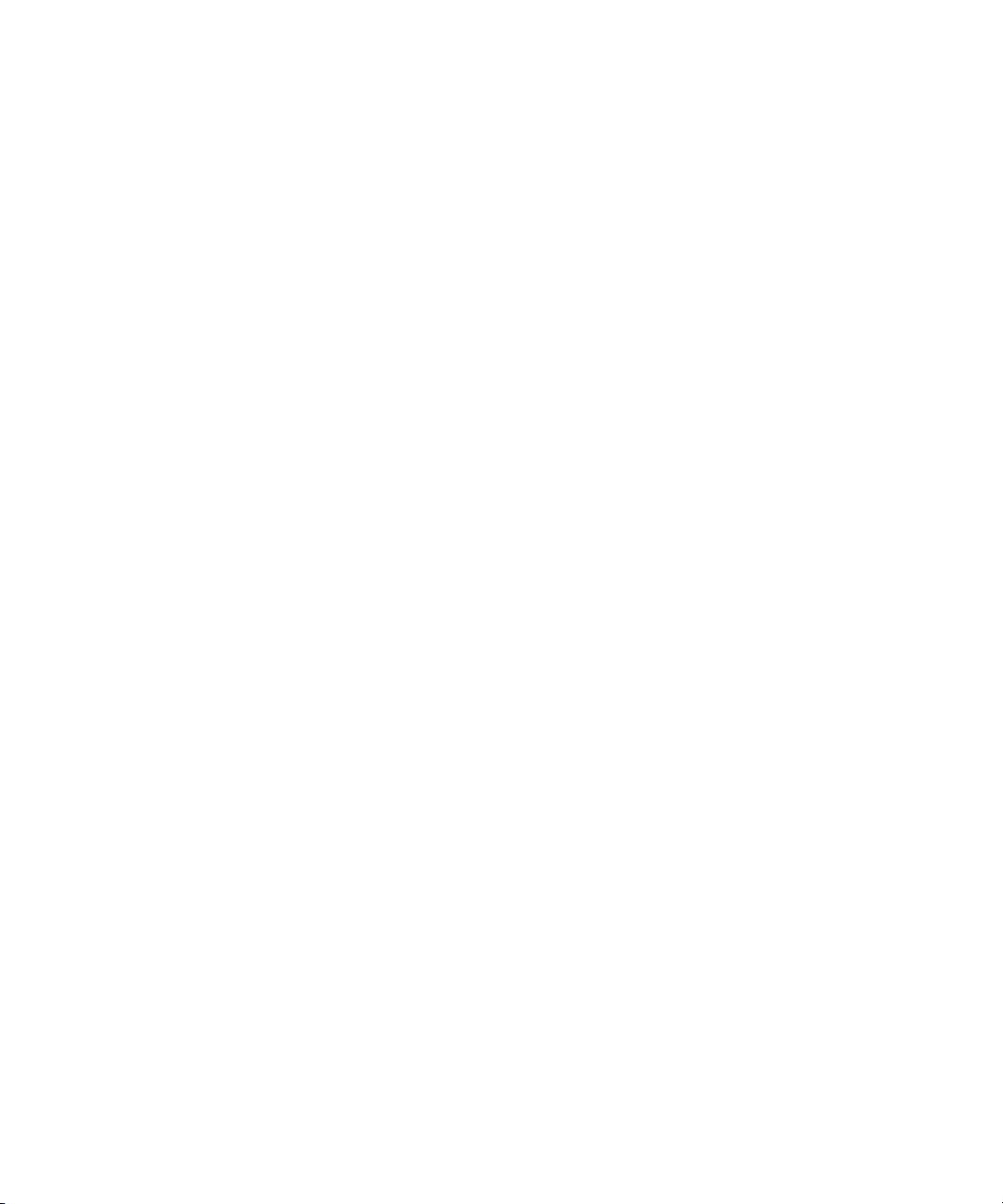
Manual del usuario
Teléfono
Conceptos básicos del teléfono
Buscar su número de teléfono
Lleve a cabo una de las siguientes acciones:
• Para ver su número de teléfono activo, en la pantalla de inicio, pulse la tecla Enviar. El número de teléfono activo aparecerá al lado
del campo Mi número en la parte superior de la pantalla.
• Si tiene varios números de teléfono asociados al dispositivo BlackBerry®, para ver una lista de sus números de teléfono, en la pantalla
de inicio, pulse la tecla Enviar. Haga clic en el campo Mi número en la parte superior de la pantalla. Si su plan de servicios inalámbricos
es compatible con la mensajería de texto SMS y la mensajería MMS, el primer número de teléfono de la lista será el número de teléfono
que utilice para enviar y recibir mensajes de texto SMS y mensajes MMS.
Información relacionada
Acerca de la posibilidad de tener varios números de teléfono, 40
Realizar una llamada
1. En la pantalla de inicio o en la aplicación de teléfono, realice una de las acciones siguientes:
• Escriba un número de teléfono.
• Escriba parte del nombre de un contacto. Seleccione un contacto o un número de teléfono.
2. Pulse la tecla Enviar.
Teléfono
Para finalizar la llamada, pulse la tecla Fin.
Información relacionada
Adición de una pausa o un tiempo de espera a un número de teléfono, 157
Comandos de voz disponibles, 47
Responder a una llamada.
Pulse la tecla Enviar.
Para finalizar una llamada, pulse la tecla Fin.
Información relacionada
Cambiar la melodía de llamada, 12
Contestar a una segunda llamada
En función de su proveedor de servicios inalámbricos y de su red inalámbrica, puede que esta característica no esté disponible.
1. Durante una llamada, pulse la tecla Menú.
25

Manual del usuario
2. Lleve a cabo una de las siguientes acciones:
• Para contestar a la llamada entrante y mantener en espera la llamada actual, haga clic en Contestar - Poner en espera la llamada
actual.
• Para contestar a la llamada entrante y finalizar la llamada actual, haga clic en Contestar - Colgar llamada actual.
Para volver a la primera llamada, pulse la tecla de Menú. Haga clic en Intercambiar o Flash.
Cambiar la melodía de llamada
1. En la pantalla de inicio, haga clic en el icono Sonidos.
2. Haga clic en Establecer melodías de llamada/Alertas.
3. Haga clic en la aplicación o elemento que desea cambiar.
4. Lleve a cabo una de las siguientes acciones:
• Para utilizar una melodía de llamada precargada, en el campo Melodía de llamada, haga clic en una melodía de llamada.
• Para utilizar una melodía de llamada que haya descargado, en el campo Melodía de llamada, haga clic en Seleccionar música.
Desplácese hasta una carpeta que contenga melodías de llamada. Haga clic en una melodía de llamada.
5. Pulse la tecla Menú.
6. Haga clic en Guardar.
Silenciar una llamada
Teléfono
Durante una llamada, pulse la tecla Silencio en la parte superior del dispositivo.
Para desactivar el silencio, pulse la tecla Silencio de nuevo.
Poner una llamada en espera
Si el dispositivo BlackBerry® está conectado a una red CDMA, no puede poner una llamada en espera.
1. Durante una llamada, pulse la tecla Menú.
2. Haga clic en Retener.
Para reanudar una llamada, pulse la tecla Menú. Haga clic en Reanudar.
Activación del altavoz
Durante una llamada, pulse la tecla Altavoz (
No coloque el dispositivo BlackBerry® cerca de la oreja mientras utiliza el teléfono con altavoz. Podría producirse una lesión auditiva. Para
obtener más información, consulte la Información sobre el producto y de seguridad de su dispositivo.
Para desactivar el altavoz, pulse de nuevo la tecla Altavoz.
Información relacionada
Tecnología Bluetooth, 219
26
)en el teclado.

Manual del usuario
Teléfono
Marcar una extensión
1. Pulse la tecla X.
2. Escriba el número de la extensión.
Marcación usando números o letras
Al escribir una letra en un número de teléfono, el dispositivo BlackBerry® marca el número asociado a dicha letra en un teclado telefónico
convencional.
• Para escribir un número, pulse cualquier tecla de número.
• Para escribir una letra, mantenga pulsada la tecla Alt. Pulse la tecla de la letra.
Cambiar aplicaciones durante una llamada
1. Durante una llamada, pulse la tecla Menú.
2. Haga clic en Pantalla de inicio.
Nota: Si cambia a una aplicación distinta y desea finalizar la llamada, pulse la tecla Fin.
Realizar una llamada cuando el dispositivo está bloqueado
Para realizar esta tarea debe activar el marcado desde la pantalla de bloqueo.
1. En la pantalla de bloqueo, pulse la tecla Menú.
2. Haga clic en Realizar llamada.
3. Lleve a cabo una de las siguientes acciones:
• Escriba un número de teléfono.
• Escriba parte del nombre de un contacto. Haga clic en un contacto o un número de teléfono.
4. Pulse la tecla Enviar.
Para finalizar la llamada, pulse la tecla Fin.
Información relacionada
Activación del marcado desde la pantalla de bloqueo, 41
Acerca del uso de auriculares
Puede adquirir unos auriculares opcionales para usarlos con el dispositivo BlackBerry®.
Si utiliza auriculares, puede usar un botón de los auriculares para responder o finalizar llamadas, o para activar o desactivar el silencio durante
una llamada. Dependiendo del modelo de su dispositivo, puede utilizar el botón de auriculares para realizar una llamada con un comando de
voz.
Según el tipo de auriculares, es posible que pueda utilizar el botón de auriculares para hacer una pausa, reanudar, saltar o ajustar el volumen
de archivos de audio o vídeo.
27
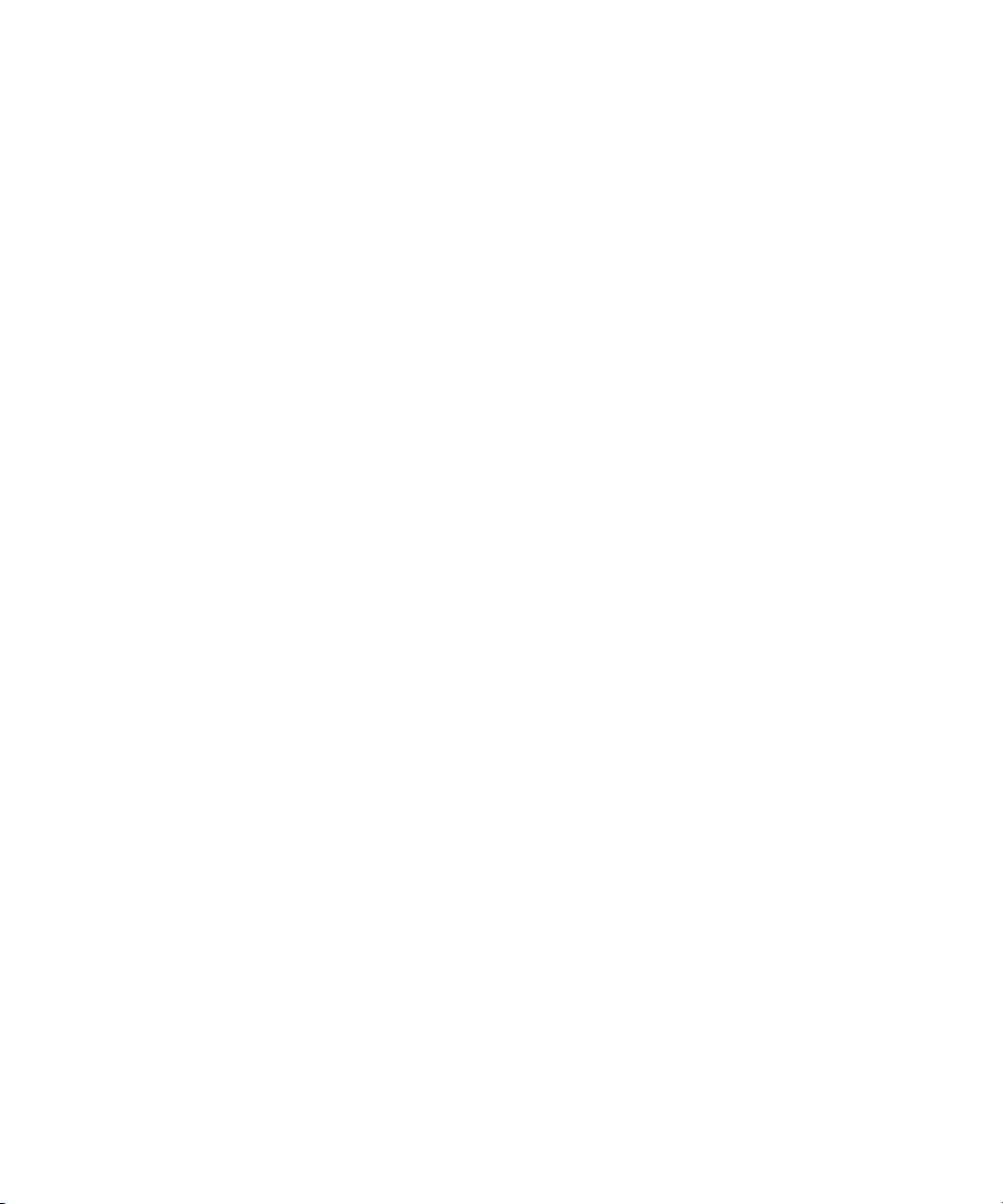
Manual del usuario
Para obtener más información acerca del uso de los auriculares, consulte la documentación que se incluye con los auriculares.
Teléfono
Llamadas de emergencia
Acerca de las llamadas de emergencia
Si se encuentra en un área sin cobertura inalámbrica y aparece el indicador de cobertura SOS, sólo podrá llamar a números de emergencia. El
dispositivo BlackBerry® está diseñado para admitir llamadas de emergencia, incluso cuando el dispositivo está bloqueado. Dependiendo del
modelo de dispositivo y de la red inalámbrica a la que está conectada su dispositivo, éste también está diseñado para permitir llamadas de
emergencia cuando la tarjeta SIM no está insertada. Si la conexión a la red inalámbrica está desactivada cuando inicia una llamada de
emergencia, su dispositivo está diseñado para que se conecte a la red inalámbrica de forma automática.
Sólo puede realizar llamadas de emergencia introduciendo números de acceso de emergencia oficiales (por ejemplo, el 911 ó 112).
Nota: No debe depender de ningún dispositivo inalámbrico para comunicaciones esenciales, incluidas las emergencias médicas. Los números
de emergencia pueden variar según la ubicación y las llamadas de emergencia pueden bloquearse o verse obstaculizadas por problemas de
red, medioambientales o de interferencias.
Realizar una llamada de emergencia
Lleve a cabo una de las siguientes acciones:
• Si el teclado o dispositivo BlackBerry® están desbloqueados, en la pantalla de inicio pulse la tecla Enviar. Escriba el número de
emergencia. Pulse la tecla Enviar.
• Si el dispositivo está bloqueado, pulse la tecla Menú. Haga clic en Llamada de emergencia. Haga clic en Sí.Si el teclado o el dispositivo
están bloqueados o si el dispositivo se encuentra en el modo en espera, escriba el número de emergencia. Siga las instrucciones que
aparecen en pantalla.
Acerca de la tecnología GPS
En un función de su proveedor de servicios móviles, es posible que esta función no esté admitida.
Puede utilizar la tecnología GPS en el dispositivo BlackBerry® para obtener su ubicación GPS y utilizar aplicaciones y servicios basados en
ubicación. Estas aplicaciones basadas en la ubicación pueden utilizar su ubicación GPS para proporcionarle otra informaciones como
indicaciones de conducción.
Si el dispositivo no dispone de un receptor GPS interno o si su proveedor de servicios inalámbricos no admite servicios basados en ubicación
y desea utilizar la tecnología GPS, puede emparejar el dispositivo BlackBerry con un receptor GPS activado para Bluetooth®. Póngase en
contacto con su proveedor de servicios inalámbricos para obtener más información.
Si el dispositivo está conectado a una red CDMA y hace una llamada de emergencia o si el dispositivo está activado en el modo de devolución
de llamada de emergencia, un operador de emergencias sería capaz de determinar su ubicación mediante tecnología GPS.
Nota: En situaciones de emergencia, proporcione siempre toda la información posible al operador. Es posible que el operador no sea capaz
de determinar su ubicación utilizando sólo la tecnología GPS.
28
